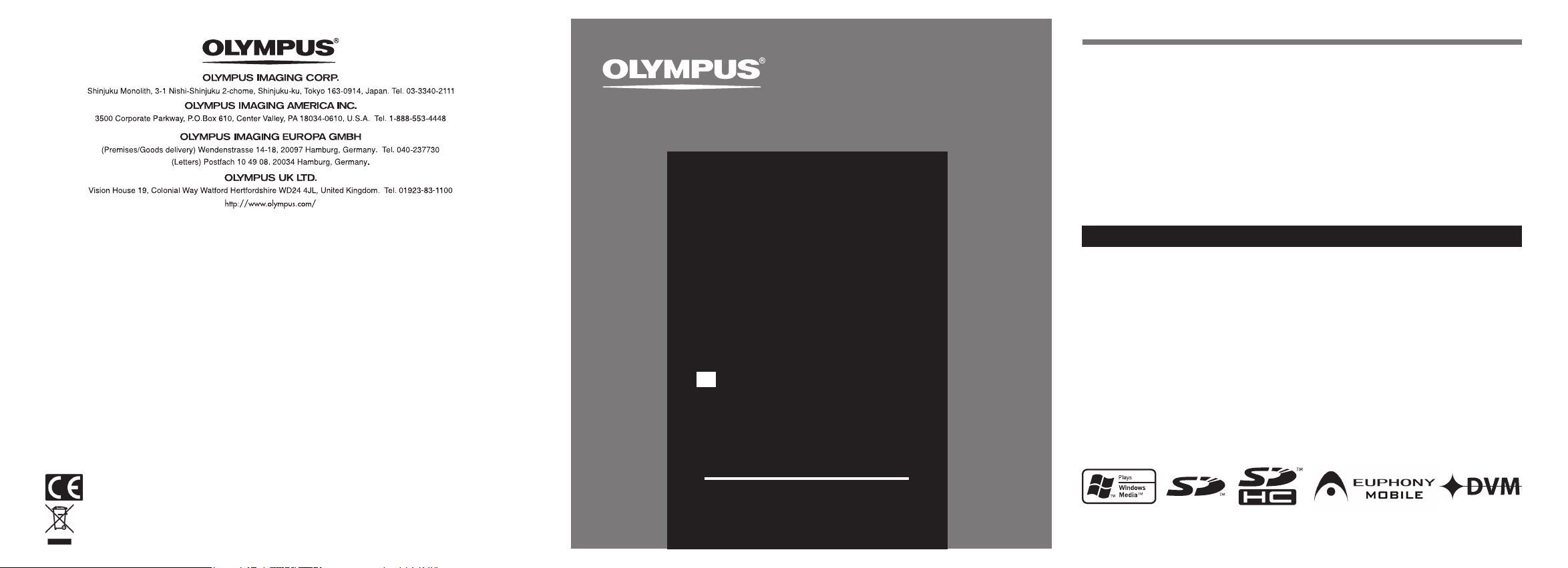
LINEÁRIS PCM
Bevezetés
● A jelen dokumentum tartalma a későbbiekben előzetes értesítés nélkül módosulhat.
A termékek nevére és a modellszámra vonatkozó aktuális információért forduljon az
ügyfélszolgálatunkhoz.
● Minden tőlünk telhetőt megteszünk ezen dokumentum tartalmának helyességéért.
Amennyiben mégis nem egyértelmű információt, hibát vagy hiányosságot talál
a szövegben, lépjen kapcsolatba az ügyfélszolgálattal.
● Az Olympus nem vállal felelősséget a termék meghibásodása következtében
bekövetkező adatvesztés, a nem az Olympus, illetve annak felhatalmazott szervize által
végzett javítások, illetve bármely más ok miatt bekövetkező passzív károkért vagy egyéb
más káreseményekért.
Európai ügyfeleink számára
A »CE« jelzés jelzi, hogy ez a termék biztonság, egészség, környezet és fogyasztóvédelem tekintetében
megfelel az európai követelményeknek.
Ez a szimbólum [áthúzott kerekes hulladéktároló – WEEE Annex IV] hívja fel a fi gyelmet az elektromos
és elektronikus készülékek válogatott gyűjtésére az EU országaiban. Kérjük, a készüléket ne dobja
a háztartási hulladék közé. A termék eldobásánál kérjük, vegye igénybe az országában rendelkezésre
álló hulladék-visszavételi és -gyűjtőhelyeket.
Alkalmazható termék: LS-10
OLYMPUS HUNGARY KFT.
1382 Budapest 62, Pf. 838 Tel.: + 36 1 250 9377
Printed in Germany · OE · 0.25 · 2/08 · Hab. · E0460688
HANGRÖGZÍTŐ
LS-10
HASZNÁLATI ÚTMUTATÓ
HU
Köszönjük, hogy az Olympus digitális
Kérjük, hogy a termék megfelelő és biztonságos
használata érdekében olvassa el ezt az útmutatót.
Az útmutatót tartsa könnyen hozzáférhető helyen,
hogy szükség esetén később is tanulmányozhassa.
Javasoljuk, hogy a sikeres felvételek érdekében
a használat előtt készítsen próbafelvételt és
hangrögzítőt választotta.
ellenőrizze a hangerőt.
Védjegyek és bejegyzett védjegyek
• Az IBM és a PC/AT az International Business Machines Corporation védjegye vagy
bejegyzett védjegye.
A Microsoft, a Windows és a Windows Media a Microsoft Corporation bejegyzett védjegye.
•
• A Macintosh és az iTunes az Apple Inc. bejegyzett védjegye.
• Az SD logó védjegy.
• Az SDHC logó védjegy.
• Az MPEG Layer-3 hangkódoló technológia a Fraunhofer IIS és a Thomson engedélyével
kerül felhasználásra.
• Az EUPHONY MOBILETM a DiMAGIC Corporation védjegye.
TM
• A DVM
A dokumentumban szereplő minden termék- és márkanév az adott tulajdonosok védjegye
vagy bejegyzett védjegye.
a DiMAGIC Corporation védjegye.
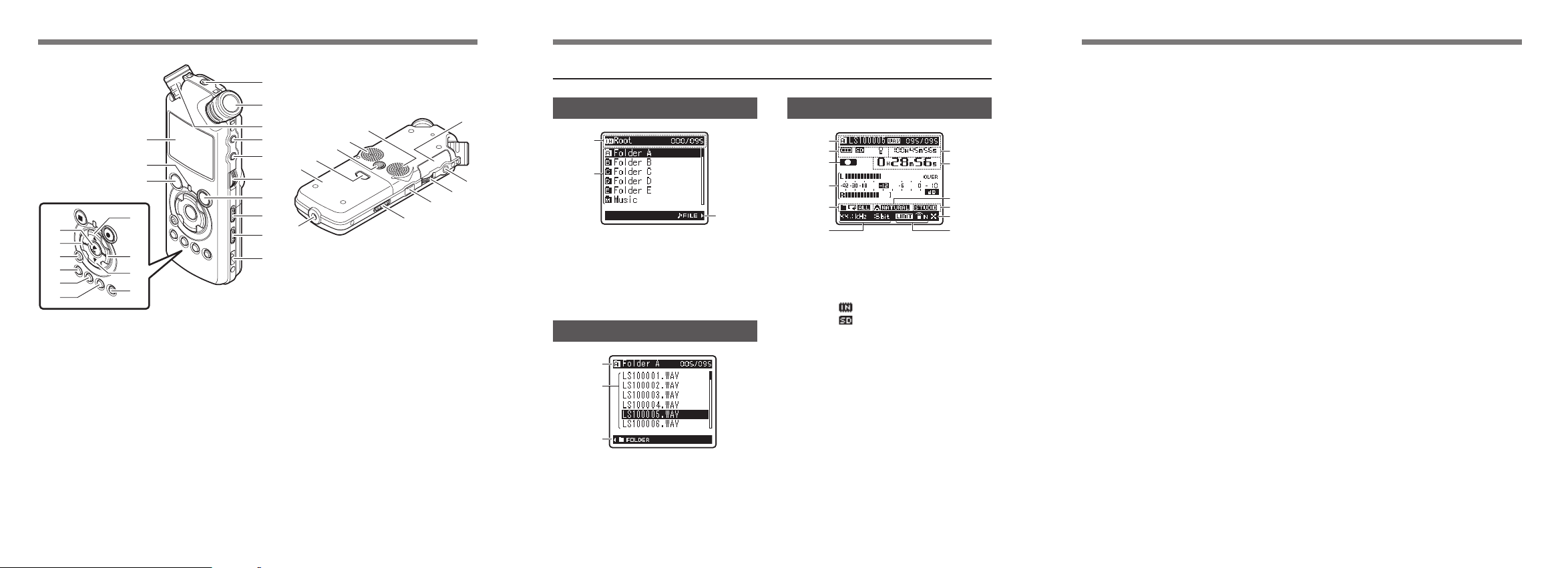
Készülék részei
Készülék részei
Garanciális rendelkezések
1
Kijelző (LCD-panel)
2
t
r
w
e
!
@
#
3
4
5
6
i
o
p
[
]
7
q
$
=
)
(
*
1 REMOTE aljzat
Erre az aljzatra csatlakoztathatja az ehhez
a termékhez fejlesztett RS30W (opcionális)
távirányító-készletet. A távirányító
használatával a készülék felvételi és
leállítási funkcióit működtetheti.
2 Beépített sztereó mikrofon (J)
3
Beépített sztereó mikrofon (B)
4 LINE IN aljzat
5 MIC aljzat
6 REC LEVEL tárcsa
7 REC s gomb
Felvételt jelző lámpa (LED)
8 MIC SENSE HIGH/LOW kapcsoló
9 LOW CUT ON/OFF kapcsoló
(Automatikus erősítés vezérlése)
0 Csuklószíj nyílása
! Kijelző (LCD-panel)
@ PEAK jelzőfény (LED)
# STOP 4 gomb
$ 2 gomb
3 4 65
%
^
&
8
u
9
0
% 9 gomb
^ 3 gomb
& LIST gomb
* MENU gomb
( A-B REPEAT gomb
) Fn gomb
- ERASE gomb
= 0 gomb
q `/OK gomb
w Kártyafedél
e EAR aljzat
r VOLUME tárcsa
t USB-csatlakozó
y POWER/HOLD kapcsoló
u Áramellátás csatlakozója
i Akkumulátorfedél
o Akkumulátorfedél kioldó gombja
p Állványcsatlakozó
[ Beépített sztereó hangszóró (J)
] Beépített sztereó hangszóró (B)
y
Mappalista megjelenítése
1
2
3
1 A gyökérmappa jelölése
Mappa jelölése
Rögzítéshez használt adathordozó jelzése vagy
mappa jelzése/Gyökérmappa neve/Aktuális fájl
száma/Mappába rögzített összes fájl száma
2 Mappanév
3 Útvonal jelölése
Fájllista megjelenítése
1
2
3
1 Mappa/fájl jelölése
Mappa neve/Az aktuális fájl száma/
A mappába rögzített összes fájl száma
2 Fájlnév
3 Útvonal jelölése
Fájl megjelenítése
1
2
3
4
5
6
1 Mappa/fájl jelölése
Mappanév/Fájlnév/Fájlformátum/Az aktuális fájl
száma/A mappába rögzített összes fájl száma
2 Akkumulátor jelzője
Rögzítési adathordozó jelzése
[
[
Törlési zárolás jelzője
3 Felvétel/lejátszás állapotjelzője
4 Hangerő
5 Lejátszási mód jelzése
6 Felvétel mód jelzése
7 Felvétel módban:
Hátralévő felvételi idő
Lejátszás vagy leállítás módban:
Fájl hossza
8 Felvétel módban:
Eltelt felvételi idő
Lejátszás módban:
Eltelt lejátszási idő
9 [EUPHONY] jelző
0 [Reverb] jelző
! [LowCutFilter] jelző
@ [Limiter] jelző
[Zoom Mic] jelző
] Beépített Flash memória
] SD-kártya
7
8
9
0
!
@
1. Amennyiben a termék a mellékelt karbantartási és kezelési útmutatónak megfelelő, helyes használat
ellenére meghibásodna, akkor annak javítása, illetve cseréje a http://www.olympus.com webhelyen
feltüntetett, a megfelelő országra vonatkozó garanciaszolgáltatási időtartamon belül (az Olympus
belátása szerint) díjmentes. Ha igénybe kívánja venni a garanciális szolgáltatást, a vásárlást igazoló
dokumentum kíséretében vigye el a terméket a meghatározott garanciaidőn belül abba az üzletbe,
ahol a terméket vásárolta, vagy az értékesítési környezetben működő Olympus szakszervizbe.
2. A vásárlónak a terméket saját felelősségére kell eljuttatnia a forgalmazóhoz, illetve a hivatalos
Olympus szakszervizbe, és az ennek során felmerülő minden költséget neki kell állnia.
3. Az alább felsorolt esetekre nem terjed ki a garancia, és a vásárlónak kell megfi zetnie a javítás
költségeit még akkor is, ha a fentebb megadott garanciaidőn belül történt a meghibásodás:
(a) Helytelen kezelés (például az útmutatónak a biztonságos kezelésre vonatkozó vagy egyéb
részeiben nem említett műveletek stb.) okozta meghibásodás esetén.
(b) Abban az esetben, ha a meghibásodás olyan javítási, módosítási, tisztítási vagy egyéb művelet
következtében keletkezett, amelyet nem az Olympus vagy egy hivatalos Olympus szakszerviz
végzett.
(c) Minden olyan meghibásodás vagy sérülés esetén, amely a termék megvásárlása után annak
szállításakor, például leesés, ütődés vagy egyéb hatás következtében keletkezett.
(d) Minden olyan meghibásodás vagy sérülés esetén, amelyet tűzeset, földrengés, árvíz,
villámcsapás, illetve egyéb természeti katasztrófa, környezetszennyezés és rendhagyó
feszültségforrások használata okozott.
(e) Minden olyan meghibásodás esetén, amely a termék gondatlan vagy helytelen tárolása (például
magas hőmérsékletű vagy páratartalmú környezetben, rovarriasztó szerek – például naftalin –,
illetve veszélyes gyógyszerek közelében való tárolás), helytelen karbantartása vagy más, helytelen
kezelés során keletkezett.
(f) Minden olyan meghibásodás esetén, amelyet az elemek lemerülése vagy hasonló hatás okozott.
(g) Minden olyan meghibásodás esetén, amelyet a termék vázába bekerült homokszemcse, sár vagy
egyéb idegen anyag okozott.
(h) Abban az esetben, ha nem mutat be vásárlást igazoló dokumentumot.
4. A garancia csupán a termékre érvényes, az semmilyen kiegészítő tartozékra nem terjed ki.
5. Az Olympus garanciális felelőssége kizárólag a termék javítására, illetve cseréjére korlátozódik. Az
Olympus nem vállal semmilyen felelősséget a termék meghibásodása következtében keletkezett,
közvetett, illetve a termék használatából eredő, a vásárlót érintő veszteségért vagy kárért,
különösképpen a termékkel együtt használt más felszerelések vagy tartozékok elvesztéséért vagy
sérüléséért, továbbá az adatok elvesztéséért, illetve az azok késedelmes helyreállítása által okozott
veszteségért. Ez a meglévő törvényes rendelkezéseket nem érinti.
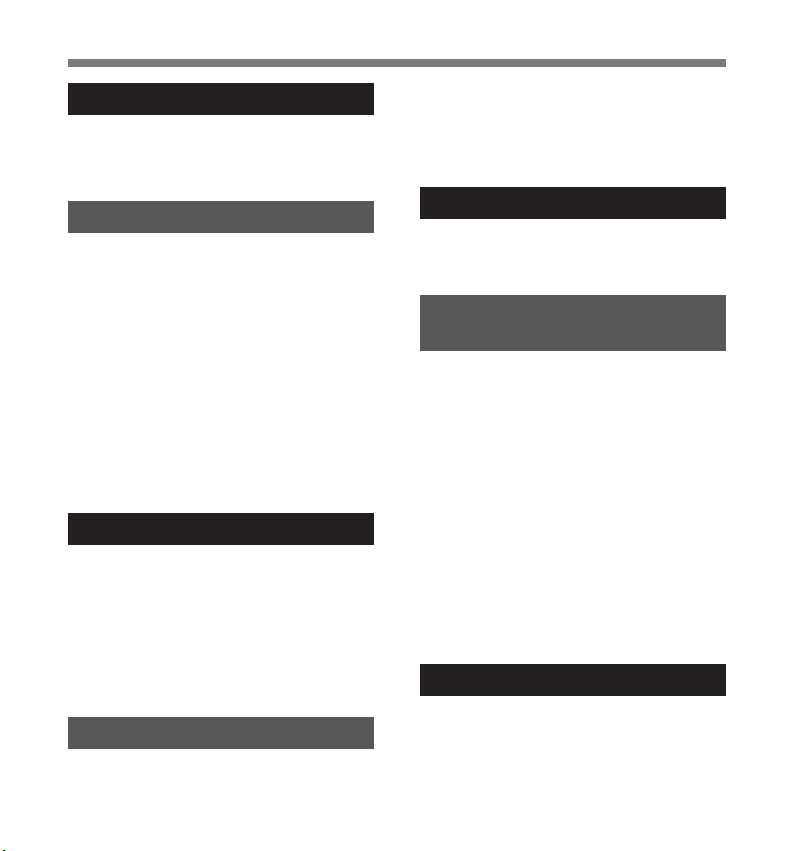
Tartalomjegyzék
Bevezetés
Készülék részei ................................................... 3
Kijelző (LCD-panel)......................................... 4
Tar talomjegyzék .................................................. 5
Biztonságos és megfelelő használat .................. 6
1 Előkészítő lépések
Főbb jellemzők ................................................... 8
Az elemek/akkumulátorok behelyezése ............. 9
A hálózati adapter használata ...................... 10
Áramellátás ....................................................... 10
HOLD .................................................................11
Az idő és a dátum beállítása [Time & Date] ...... 12
Az idő és a dátum megváltoztatása ............. 13
Memóriakártya behelyezése és eltávolítása ..... 14
A kártya behelyezése ................................... 14
A kártya eltávolítása ..................................... 15
Megjegyzések a mappákhoz ............................ 16
Hangfelvételek rögzítésére
szolgáló mappák ...................................... 16
Zeneszámok lejátszására szolgáló mappa
Mappák és fájlok kiválasztása .......................... 18
.... 17
2 Felvétel
A felvétel előtt ................................................... 19
A mikrofont fordítsa a hang forrásának
irányába ................................................... 19
Felvétel .............................................................20
A felvétel hallgatása rögzítés közben .......... 23
A mély hangok kiszűrésének beállítása .......23
Mikrofon érzékenysége ................................ 24
Felvétel külső mikrofon vagy más
eszköz használatával ............................... 24
3 Lejátszás
Lejátszás........................................................... 26
A felvétel lejátszása fülhallgatón keresztül ... 28
A hangfelvétel egy részének többszöri
lejátszása ................................................. 28
Törlés ................................................................ 30
Fájlok törlése egyenként .............................. 30
Egy mappában található fájlok törlése ......... 30
4 Menübeállítások
A menübeállítások megadása ..........................32
A hangrögzítő formázása [Format] ................... 40
Fájlok átrendezése [Replace] ............................ 42
5 A hangrögzítő használata
számítógéppel
Rendszerkövetelmény ......................................43
Csatlakoztatás a számítógéphez ...................... 44
Leválasztás a számítógépről ........................ 45
Hangfájlok áttöltése számítógépr ..................... 46
A Windows Media Player használata ................47
Ablaknevek ................................................... 47
Zeneszámok másolása CD lemezről ............ 48
Zenefájlok átvitele a hangrögzítőre .............. 49
Hangfájlok másolása CD lemezre ................ 52
Az iTunes használata ........................................ 54
Ablaknevek ................................................... 54
Zeneszámok másolása CD lemezről ............ 54
Zenefájlok átvitele a hangrögzítőre .............. 55
Hangfájlok másolása CD lemezre ................ 56
Használat a számítógép külső
adattárolójaként ........................................... 57
6 Egyéb információk
Hibaüzenetek listája ..................................... 58
Hibaelhárítás ................................................ 59
Műszaki segítség és támogatás ...................61
Tartozékok (opcionális) ................................. 61
Műszaki adatok ............................................ 62
5
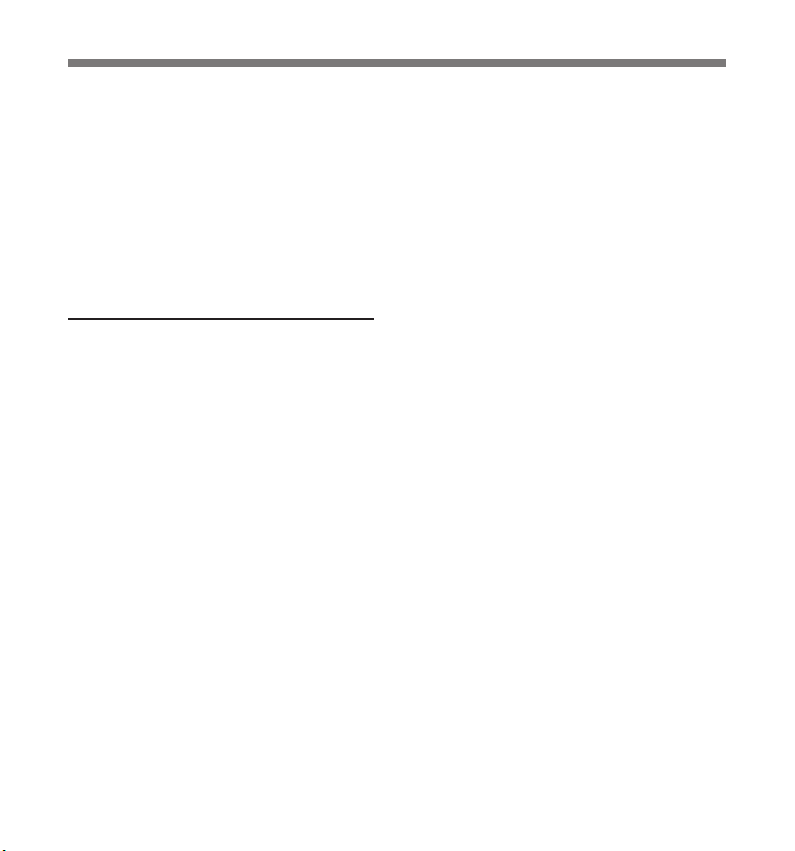
Biztonságos és megfelelő használat
Mielőtt használatba veszi az új hangrögzítőjét,
gondosan olvassa el ezt a kézikönyvet,
amely a készülék biztonságos és megfelelő
működtetését ismerteti. A kézikönyvet
a későbbi használat céljából tartsa könnyen
elérhető helyen.
A fi gyelmeztető jelzések fontos biztonsági
•
tudnivalókra hívják fel a fi gyelmet. A személyi
sérülés és vagyoni károk elkerülése érdekében
fontos, hogy mindig elolvassa ezeket a biztonsági
információkat.
Általános óvintézkedések
Ne hagyja a hangrögzítőt olyan helyen,
●
ahol hő vagy nedvesség érheti, például
nyáron közvetlen napsugárzásnak kitett
zárt autóban vagy a strandon.
Ne tárolja a készüléket erősen nedves vagy
●
poros helyeken.
A készüléket ne tisztítsa szerves
●
oldószerekkel, például alkohollal vagy
lakkhígítóval.
●
Ne tegye a hangrögzítőt elektromos
készülékek, például TV vagy hűtő tetejére,
vagy közelébe.
Ne készítsen, illetve ne játsszon le felvételt
●
mobiltelefon vagy más vezeték nélküli
berendezés közelében, mivel ezen eszközök
interferenciát és zajt okozhatnak. Zajhatás
fellépésekor változtasson helyet vagy vigye
a hangrögzítőt az említett berendezésektől
távolabb.
Ne tegye ki a készüléket homoknak vagy
●
más szennyeződésnek. Ezek maradandó
károsodást okozhatnak.
Kerülje az erős vibrációt vagy rázkódást.
●
Ne szerelje szét, ne javítsa, illetve ne
●
alakítsa át a készüléket.
Ne használja a készüléket járművezetés
●
(kerékpározás, motorkerékpározás vagy
gokartozás) közben.
●
Tartsa a készüléket gyermekektől elzárva.
●
A hangrögzítő állványra szerelésekor ne
a hangrögzítőt, hanem az állvány csavarjait
forgassa.
<Adatvesztéssel kapcsolatos fi gyelmeztetés>
A memóriában rögzített tartalom sérülhet vagy
törlődhet a készülék szabálytalan kezelése,
meghibásodása vagy javítása során.
Javasoljuk, hogy a fontos tartalmat mentse el
más adathordozóra, például egy számítógép
merevlemezére.
Az Olympus nem vállal felelősséget a termék
meghibásodása következtében bekövetkező
adatvesztés, a nem az Olympus, illetve annak
felhatalmazott szervize által végzett javítások,
illetve bármely más ok miatt bekövetkező
passzív károkért vagy egyéb más
káreseményekért.
6
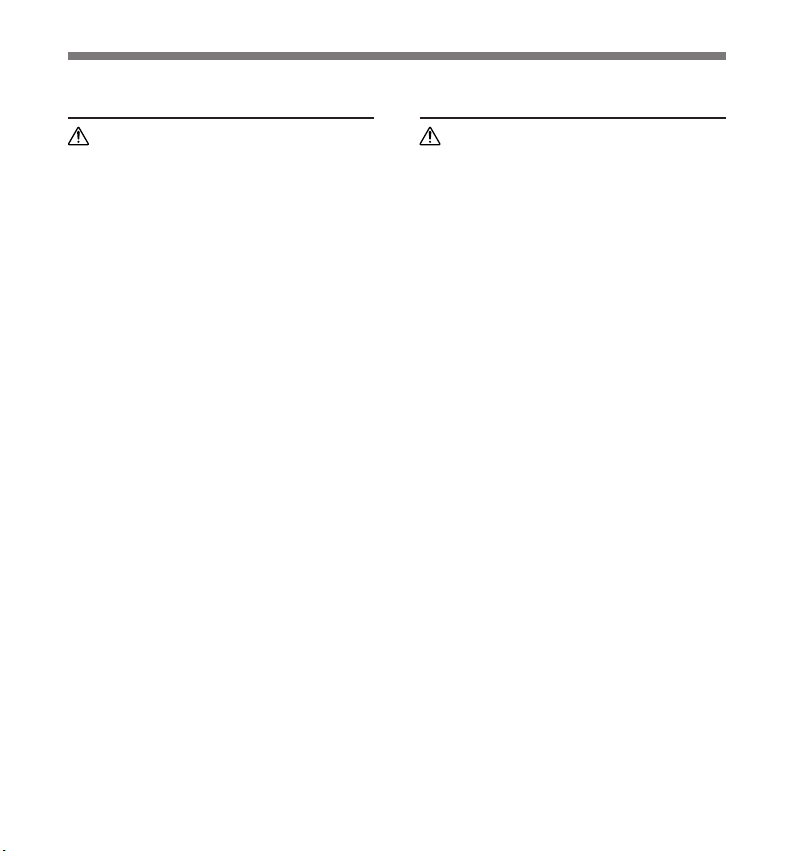
Biztonságos és megfelelő használat
Elemek/akkumulátorok
Figyelmeztetés
Az elemeket/akkumulátorokat soha ne dobja
•
tűzbe, ne melegítse, ne zárja rövidre és ne
szerelje szét.
Ne próbáljon meg feltölteni alkáli, lítium és
•
más nem újratölthető elemeket.
Soha ne használjon sérült burkolatú elemet/
•
akkumulátort.
Tartsa az elemeket/akkumulátorokat
•
gyermekektől elzárva.
•
Ha a termék használata során bármi
szokatlant – például rendellenes zajt,
hőfejlődést, füstöt, égett szagot – tapasztal:
1 azonnal vegye ki az elemeket/
akkumulátorokat, ügyelve arra, hogy
ne égesse meg, majd
2 kérjen segítséget a termék eladójától vagy
a helyi Olympus képviselettől.
Hálózati adapter
Figyelmeztetés
A hálózati adaptert semmilyen módon
•
ne próbálja meg szétszedni, javítani vagy
átalakítani.
Ügyeljen arra, hogy a termékbe ne kerüljön
•
semmilyen idegen anyag, például víz, fém
vagy gyúlékony anyag.
Ne nedvesítse meg a hálózati adaptert és
•
ne nyúljon hozzá vizes kézzel.
Ne használja a hálózati adaptert gyúlékony
•
gázok (például gázolaj, benzin és lakkhígító)
közelében.
Ha
... a hálózati adapter belső részei láthatók,
•
mert leesett vagy más módon megsérült:
... a hálózati adaptert vízbe esett, illetve víz,
•
fém, gyúlékony anyag vagy más idegen
anyag került bele:
... a hálózati adapter használata során
•
bármi szokatlant – például rendellenes zajt,
hőfejlődést, füstöt, égett szagot – tapasztal:
1 ne érintse meg a szabadon lévő
alkatrészeket,
2 azonnal húzza ki a hálózati csatlakozót az
aljzatból, és
3 kérjen segítséget a termék eladójától
vagy a helyi Olympus képviselettől. Ilyen
körülmények között a hálózati adapter
további használata áramütést, tüzet vagy
sérülést okozhat.
7
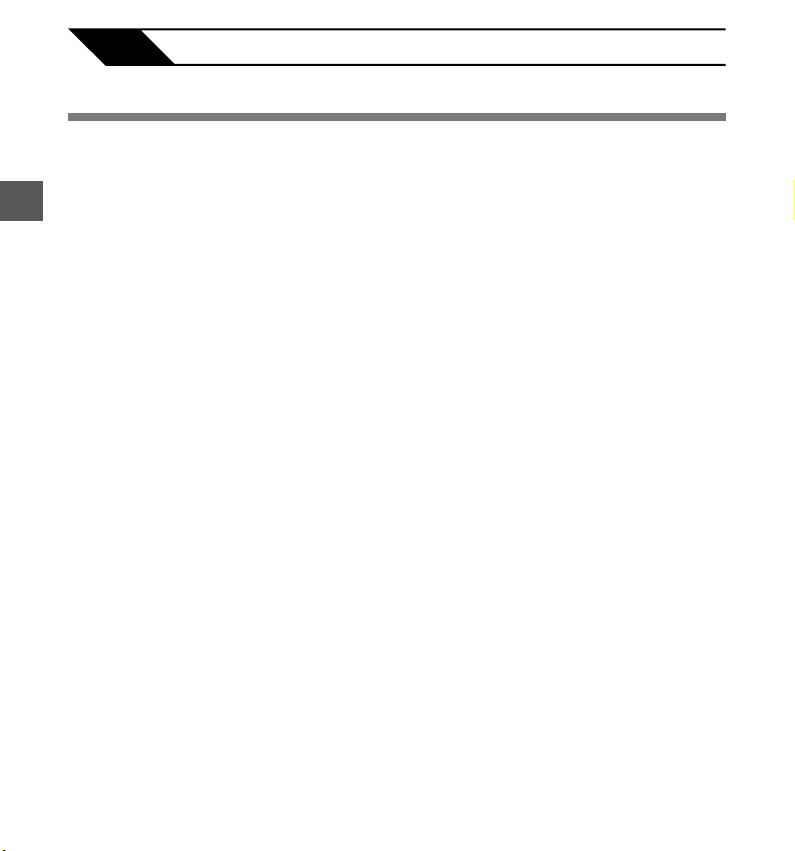
Előkészítő lépések
1
Főbb jellemzők
A készülék igen érzékeny, zajcsökkentő
•
sztereó mikrofonnal rendelkezik, amely
a hangokat azok eredeti formájában képes
1
rögzíteni.
A beépített sztereó mikrofon burkolata alatt
Előkészítő lépések
fémalkatrészek találhatók, így a speciális
forma mellett a rázkódásnak is ellenáll. Ha
a mikrofont 90°-os szögben kifelé fordítja,
a felvételeken természetes és igen erőteljes
sztereó hatást érhet el.
•
A hangrögzítő hangminőség-javító
áramkörökkel van ellátva.
A zajcsökkentő áramkör lehetővé teszi,
hogy alacsony zajtartalmú, jó minőségű
hangfelvételeket rögzítsen.
•
A készülék támogatja a CD-minőségű
hangfelvételek rögzítésére képes lineáris
PCM formátumot.
Képes élethűen rögzíteni a különböző forrásból
származó hangokat. A magas mintavételezési
frekvenciával és bitszámmal végzett nagy
felbontású felvétel minősége megegyezik vagy
jobb a zenei CD minőségénél (mintavételi
frekvencia: 44,1 kHz, bitszám: 16 bit)
(
☞
Számos rögzítési formátum támogatása.
•
Az MP3 formátumot (MPEG-1/MPEG-2
Audio Layer 3) és a Windows Media Audio
(WMA) formátumot is képes kezelni.
Az MP3 és a WMA formátumok támogatásával
a készülék tömörített formában is képes
a fájlokat menteni, megnövelve ezzel
a rendelkezésre álló felvételi időt (
Emellett a hangrögzítőt külső eszközhöz
csatlakoztatva a bejövő analóg hangok
kódolása számítógép nélkül is elvégezhető
(
☞
32., 34. o.).
25. o.).
32., 34. o.).
☞
•
Támogatja a nagy kapacitású
adathordozókat. A 2 GB méretű beépített
fl ash memória mellett a (kereskedelemben
kapható) SD-kártyákra is képes rögzíteni
adatokat (
A készülékkel használható SD-kártyák listáját az
Olympus webhelyén tekintheti meg (
•
Számos funkcióval támogatja
a hangrögzítést.
A készülék használatával a felvételi
viszonyoknak és az egyéni igényeknek
megfelelően számos rögzítési funkció
testreszabható, például a felvételi jelszint
és a mikrofonérzékenység (
A fejlett lehetőségek és tartozékok
•
használatával lehetőség van a rendszer
kiegészítésére. A kiegészítő berendezések
még könnyebbé teszik a hangrögzítést
61. o.).
(
☞
A készülékkel rögzített felvételek mellett
•
a számítógépről küldött WAV, WMA és MP3
formátumú fájlok is lejátszhatók. A készülék
ily módon zenelejátszóként is használható.
Megközelítőleg 500 zenefájl tárolására képes
(WMA 128 kbps/4 perces zeneszámok esetén)
26., 27., 47., 54. o.).
(
☞
Támogatja a nagysebességű USB 2.0
•
csatlakozást, amely – a hangrögzítőt külső
eszközként használva – nagysebességű
adatforgalom lebonyolítását teszi lehetővé
a készülék és egy számítógép között.
A hangrögzítőt USB-kábellel a számítógéphez
csatlakoztatva képeket, szövegeket és
hasonlókat adatokat menthet a készülékre
46., 57. o.).
(
☞
☞
14. o.).
32., 34. o.).
☞
☞
61. o.).
8
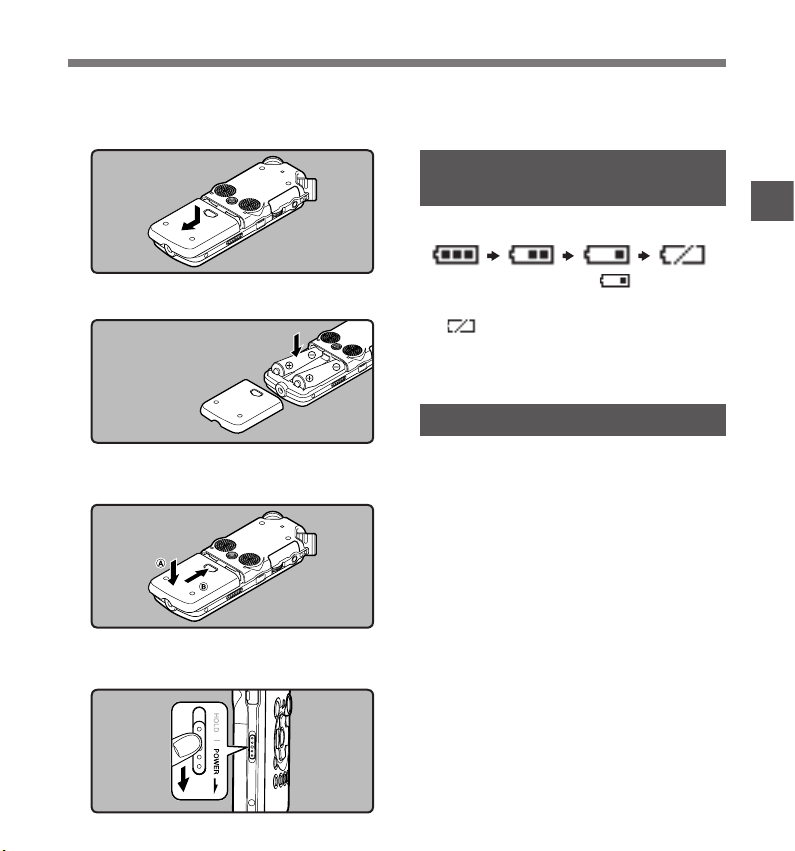
Az elemek/akkumulátorok behelyezése
•
Nyomja meg enyhén az
1
akkumulátorfedél kioldógombját,
majd nyissa ki az akkumulátorfedelet.
Helyezze be a két AA méretű elemet,
2
ügyelve a = és - pólusokra.
Az akkumulátorfedél bezárásához nyomja
3
a fedelet az A irányba, majd a B iránynak
megfelelően csúsztassa a helyére.
Csúsztassa a POWER/HOLD kapcsolót
4
a nyíllal jelzett irányba, és kapcsolja be
a készüléket.
Ha a kijelzőn villog az [hour] szimbólum,
tekintse meg „Az idő és dátum beállítása
[Time & Date]” című fejezetet (
Az elemek/akkumulátorok
kicserélése
A kijelzőn látható akkumulátorjelző megváltozik,
amint az elemek/akkumulátorok merülni kezdenek.
Ha a kijelzőn megjelenik a [ ] jel, cserélje
•
ki az elemeket/akkumulátorokat. Ha az elemek/
akkumulátorok lemerültek, a kijelzőn megjelenik
a [
] és [Battery Low] jelzés, majd
a készülék leáll.
Az elemek lecserélésekor AA méretű alkáli elemek
•
vagy Olympus Ni-MH újratölthető akkumulátorok
használata ajánlott.
Ni-MH újratölthető akkumulátorok
A készülékhez Olympus Ni-MH újratölthető
akkumulátorok B-01 4PE (opcionális) használhatók.
Az akkumulátorok töltéséhez az Olympus Ni-MH
újratölthető akkumulátorokhoz kifejlesztett B-90SU
(opcionális) (Egyesült Államok és Kanada) vagy
BU-90SE (opcionális) (Európa) töltőt használja
(
61. o.).
☞
Megjegyzések
A hangrögzítőben nem használhatók mangán
•
akkumulátorok.
A készülék nem képes az újratölthető akkumulátorok
•
feltöltésére.
Az akkumulátorok lecserélése előtt mindig
•
kapcsolja ki a készüléket (☞ 10. o.). Ha az elemeket/
akkumulátorokat a készülék működése közben
távolítja el, az a fájl esetleges sérülését okozhatja.
Ha éppen felvételt készít egy fájlba, és lemerülnek az
elemek/akkumulátorok, akkor a jelenleg rögzített fájl
elveszik, mert a fájl fejléce nem zárható le. Fontos,
hogy az elemeket/akkumulátorokat azonnal cserélje
ki, amint az akkumulátorjelzőn egy kettőskeresztet lát.
•
Ha a lemerült elemek/akkumulátorok kicserélése
15 percnél hosszabb időt vesz igénybe vagy ha rövid
időközönként ismétlődően cserélgeti azokat, az új
elemek/akkumulátorok behelyezésekor szükség
lehet az idő ismételt beállítására (☞ 12. o.).
☞
12. o.).
1
Előkészítő lépések
9
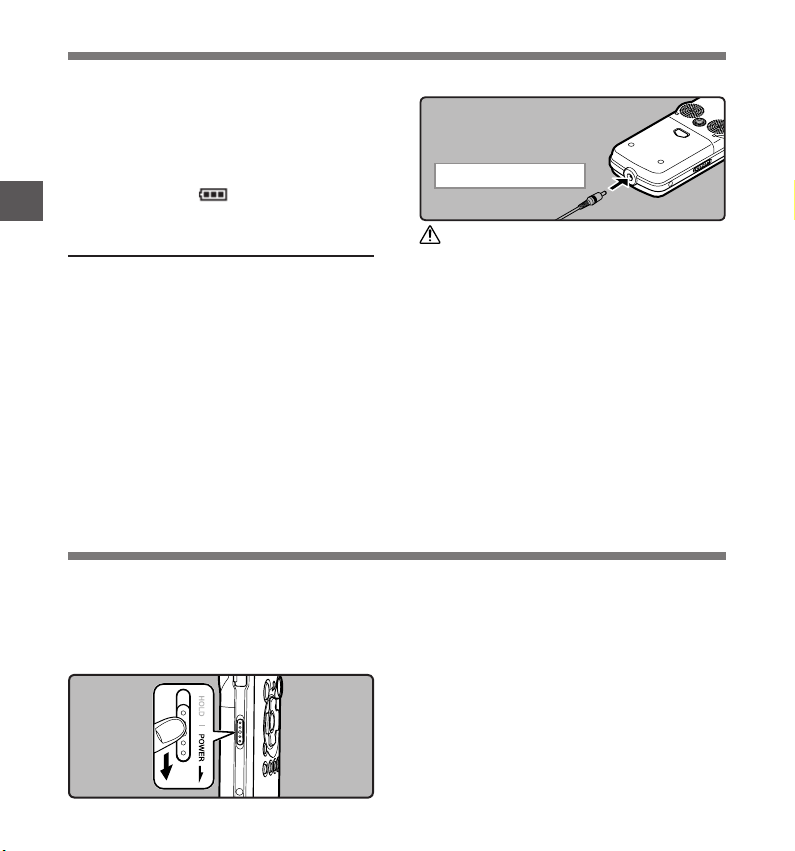
Az elemek/akkumulátorok behelyezése
Távolítsa el az elemeket/akkumulátorokat, ha
•
a készüléket hosszabb ideig nem fogja használni.
Hang- vagy zenefájl lejátszása közben előfordulhat,
•
hogy a hangrögzítőben a hangerő miatt az elemek/
akkumulátorok leadott feszültsége lecsökken,
majd a készülék leáll, még akkor is, ha az
1
akkumulátorjelzőn a [
az esetben halkítsa le a hangerőt.
Előkészítő lépések
A hálózati adapter használata
Csatlakoztassa a hálózati adaptert (opcionális)
a fali csatlakozóaljzatba, a másik felét pedig
csatlakoztassa a hangrögzítő hálózati
csatlakozójához (DC 5 V). Az áramellátás
csatlakoztatása előtt mindig kapcsolja ki
a készüléket.
Ha a készüléket elemről vagy akkumulátorról
működteti, és a felvétel közben a hálózati
adaptert is csatlakoztatja, előfordulhat, hogy
a rögzített hanganyagot nem tudja majd
lejátszani.
•
A készülékhez használható hálózati adapterek
listáját az Olympus weboldalán tekintheti meg.
] jelzés látható. Ebben
Áramellátás
Áramellátás csatlakozójához
Figyelmeztetés
A hálózati adapter csatlakoztatása vagy
•
leválasztása előtt mindig kapcsolja ki
a készüléket.
Ha a hálózati adaptert nem használja, húzza
•
ki a hálózati csatlakozót a csatlakozóaljzatból.
Csak az adapternek megfelelő feszültségű
•
áramforrást használjon.
A készülék USB-porthoz történő
•
csatlakoztatásakor ne használja a hálózati
adaptert.
Amikor a hangrögzítőt nem használja, az elem
vagy akkumulátor fogyasztásának minimálisra
csökkentése érdekében kapcsolja ki. Kikapcsolt
állapotban a meglévő adatok, a módbeállítások
és az óra beállításai megmaradnak.
10
A készülék bekapcsolása
Ha a készülék ki van kapcsolva, csúsztassa
a POWER/HOLD kapcsolót a nyíllal jelzett
irányba.
A kijelző és a készülék bekapcsol.
•
Az újrakezdési funkcióval a készülék
•
a memóriának arra a megállási pozíciójára
áll, amelynél ki lett kapcsolva.
Az elemek vagy akkumulátorok eltávolításakor
•
a hangrögzítő újrakezdési funkciójához tartozó
megállási pozíció törlődik.
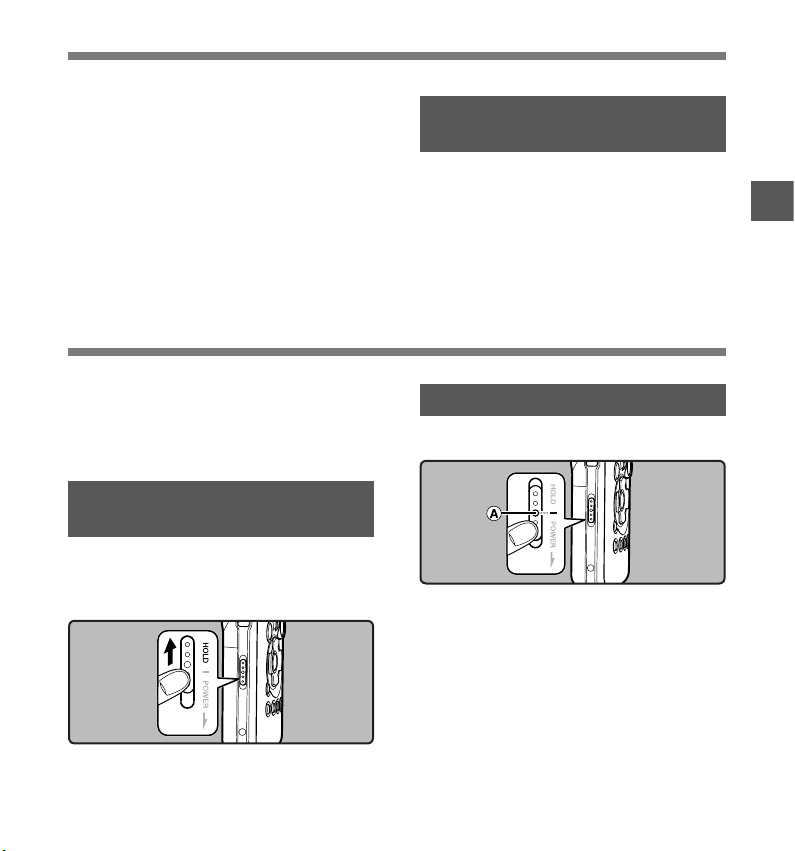
Áramellátás
A készülék kikapcsolása
Csúsztassa a POWER/HOLD kapcsolót
a nyíllal jelzett irányba, majd legalább 1
másodpercig tartsa ott.
A kijelző és a készülék kikapcsol.
•
Az újrakezdési funkció megjegyzi a készülék
•
kikapcsolásakor érvényes megállási pozíciót.
HOLD
Ha a POWER/HOLD kapcsolót [HOLD] pozícióba
állítja, a hangrögzítő aktuális működési helyzete
megmarad, és a gombok nem használhatók. Ez
a funkció akkor hasznos, ha a készüléket zsebben
vagy táskában hordja.
A hangrögzítő HOLD módjának
bekapcsolása
Csúsztassa a POWER/HOLD kapcsolót
[HOLD] pozícióba.
•
Ha a kijelzőn megjelenik a [Hold] jelzés,
a készülék HOLD módban van.
Energiatakarékos mód
[Auto Power Off]
A készülék kikapcsol, ha be van kapcsolva és
10 percnél (alapbeállítás) hosszabb ideig le van
állítva/használaton kívül van (
Ha a készülék kikapcsolódását megelőzően
•
bármelyik gombot megnyomja, az időzítő
újraindul, és az eltelt idő mérése újraindul az
energiatakarékos funkció érvénybe lépéséig.
32., 38. o.).
☞
Kilépés a HOLD módból
Csúsztassa a POWER/HOLD kapcsolót
az A pozícióba.
Megjegyzések
Ha bármely gombot megnyomja, miközben
•
a készülék HOLD módban van, a kijelzőn lévő óra
2 másodpercig villog, de a hangrögzítő nem lép
működésbe.
Ha a készüléket lejátszás (felvétel) közben HOLD
•
módra állítja, a hangrögzítőt egyik gombbal sem
lehet működtetni, azonban a lejátszás (felvétel)
állapota nem változik. (Ha a lejátszás vagy a felvétel
a rendelkezésre álló memória teljes felhasználása
miatt befejeződik, a készülék leáll).
A hangrögzítő a rajta található kapcsolók és tárcsák
•
használatával hatékonyan kezelhető, a távirányítócsomag RS30W (opcionális) csatlakoztatásával
pedig még HOLD módban is működtethető.
1
Előkészítő lépések
11
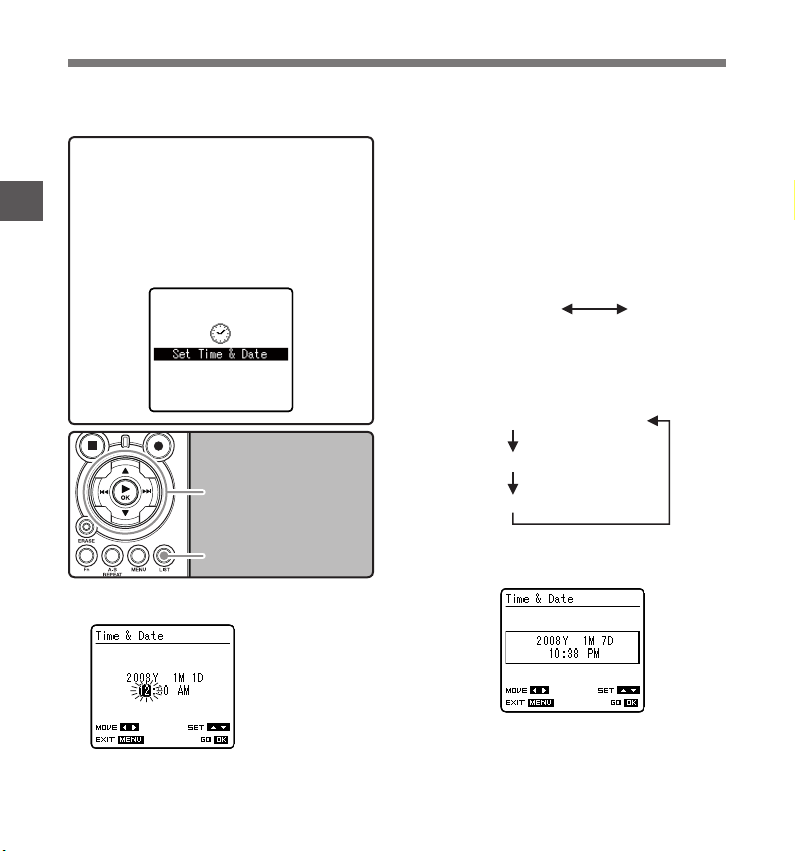
Az idő és a dátum beállítása [Time & Date]
Ha beállította az időt és a dátumot, a készülék automatikusan tárolja a hangfájlok felvételének időpontját
a fájllal együtt. A dátum és az idő beállítása esetén könnyebben kezelhetők a fájlok.
A készülék megvásárlását követő első
használatkor, vagy ha hosszú ideig nem
használta a készüléket és behelyezi
1
Előkészítő lépések
az elemeket vagy akkumulátorokat,
megjelenik a [Set Time & Date] üzenet.
Amikor az [hour] jelzés villogni kezd,
végezze el a beállítást az 1. lépéstől.
A beállítandó elem kiválasztásához
1
nyomja meg a 9 vagy 0 gombot.
2 3
gomb
9 0
gomb
`
/OK gomb
LIST gomb
Válassza ki az elemet
a villogó ponttal az
[hour], [minute], [year]
[month] és [day]
lehetőségek közül
A beállításhoz nyomja meg a 2 vagy 3
2
gombot.
A következő elem kiválasztásához nyomja meg
a 9 vagy 0 gombot, a beállításhoz pedig
használja a 2 vagy 3 gombokat.
Beállíthatja, hogy a készülék az időt 12 vagy
24 órás formátumban jelezze ki. Ezt az óra
és a perc beállítása közben a LIST gomb
megnyomásával teheti meg.
Példa: 10:38 PM
10:38 PM
Kezdeti beállítás
(Initial setting)
A [year] (év), [month] (hónap), [day] (nap)
sorrendjét a beállítás során a LIST gomb
megnyomásával választhatja ki.
Példa: January 7, 2008
1M 7D 2008Y (Initial setting)
7
D 1M 2008Y
2008Y 1M 7D
A beállítás képernyőből való kilépéshez
3
és a beállítási képernyő bezárásához
nyomja meg a `/OK gombot.
Kezdeti beállítás
22:38
12
Az óra elindul a megadott dátumtól és
időponttól. Az időjelzésnek megfelelően
nyomja meg a `/OK gombot.
Megjegyzés
Ha a beállítás közben megnyomja a `/OK gombot,
•
a készülék az addig beállított értékeket elmenti.
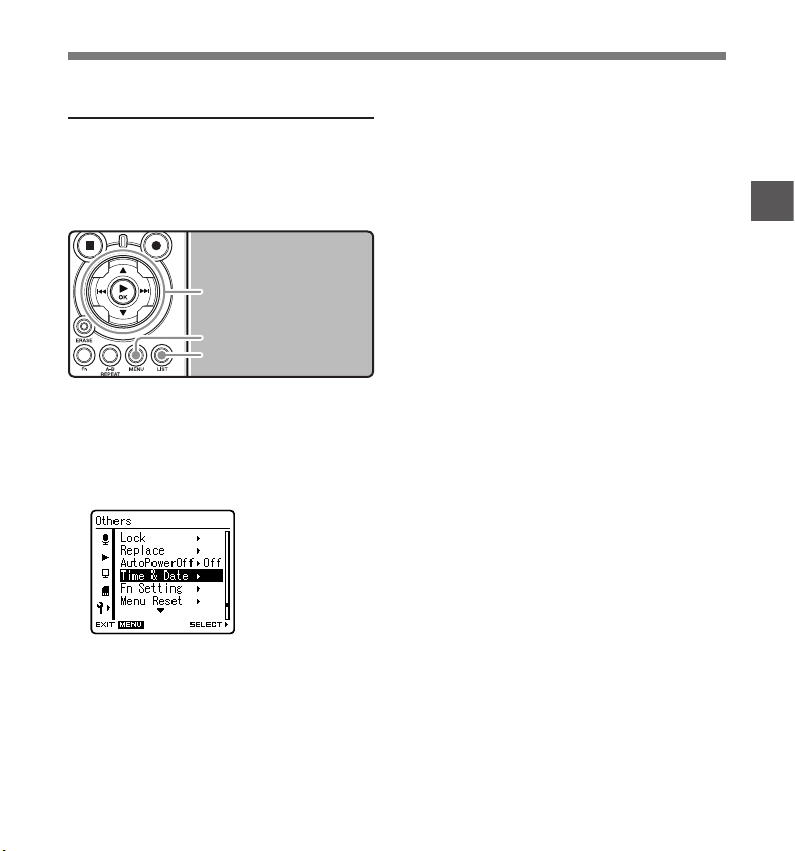
Az idő és a dátum beállítása [Time & Date]
Az idő és a dátum megváltoztatása
Amikor a készülék leállított módban van, az
idő és dátum, a hátralévő szabad memória és
a fájlformátum kijelzéséhez nyomja meg és
tartsa nyomva a STOP 4 gombot.
Ha az idő és a dátum beállítása helytelen,
használja a következő eljárást.
2 3
gomb
9 0
gomb
`
/OK gomb
MENU gomb
LIST gomb
Amikor a készülék leállítás módban
1
van, nyomja meg a MENU gombot.
A kijelzőn megjelenik a menü. Az [Others]
képernyőre a beállítások fül használatával
is átválthat (
Nyomja meg a 2 vagy 3 gombot
2
a [Time & Date] elem kiválasztásához.
☞
32. o.).
A [Time & Date]
elem megjelenik
a képernyőn
1
Előkészítő lépések
Nyomja meg a `/OK vagy a 9
3
gombot.
Az [hour] jelzés villogni kezd a képernyőn, így
jelzi az idő és dátum beállításának kezdetét.
A következő lépések megegyeznek „Az idő és
a dátum beállítása [Time & Date]” című
fejezetben leírt 1–3. lépéssel (
A menüképernyő bezárásához nyomja
4
meg a MENU gombot.
☞
12. o.).
13
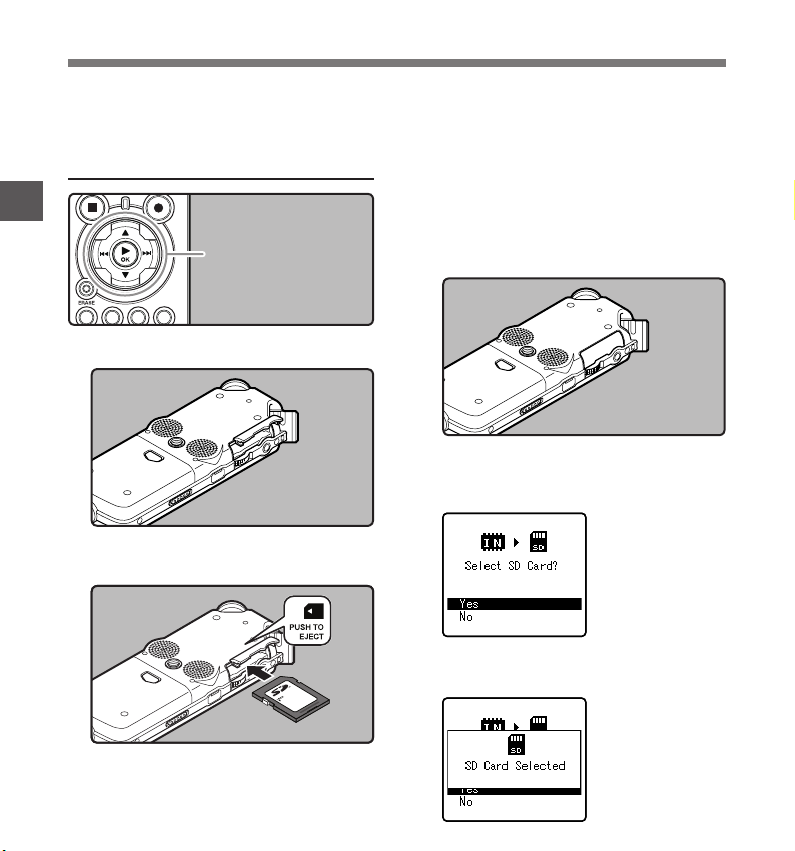
Memóriakártya behelyezése és eltávolítása
A hangrögzítő kereskedelemben megvásárolható
SD-kártyákkal és a beépített fl ash memóriával is
használható.
A kártya behelyezése
1
Előkészítő lépések
Amikor a készülék leállított módban
1
van, nyissa ki a kártyatartó fedelét.
Fordítsa a kártyát a megfelelő irányba,
2
és helyezze be a nyílásba az ábrán
látható módon.
2 3
gomb
`
/OK gomb
A behelyezés közben tartsa egyenesen
a kártyát.
Ha teljesen becsúsztatta a kártyát, az
bekattan a helyére.
Amennyiben a kártyát nem megfelelően
vagy pedig ferdén helyezi be, az beszorulhat,
illetve megsérülhet az érintkezőfelülete.
Ha a kártyát nem csúsztatta be teljesen
a helyére, akkor az adatátvitel nem
lehetséges.
Csukja vissza a kártyatartó fedelét.
3
Ha a hangfelvételt memóriakártyára
4
rögzíti, nyomja meg a 2 vagy 3
gombot és válassza ki a [Yes ]
lehetőséget.
A beállítás képernyőből való kilépéshez
5
és a műveletek végrehajtásához
nyomja meg a `/OK gombot.
A kártya
behelyezésekor
megjelenik a rögzítési
adathordozók közötti
váltás képernyője
14
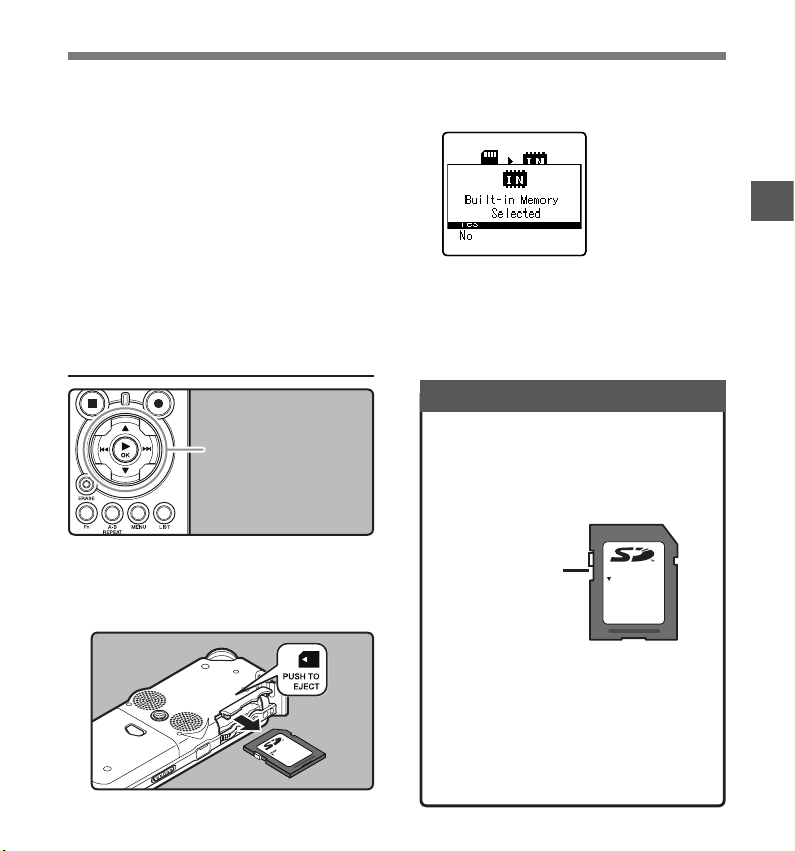
Memóriakártya behelyezése és eltávolítása
Megjegyzések
Lehetősége van arra is, hogy a rögzítés helyét
•
a beépített fl ash memóriára módosítsa (☞ 32., 37. o.).
Néhány esetben, ha a kártyák formázását (üzembe
•
helyezését) egy másik készüléken, például egy
számítógépen hajtotta végre, a rögzítő nem ismeri
fel a kártyát. Emiatt a kártya formázását ezen
a hangrögzítőn hajtsa végre (
•
Bizonyos műveletek esetén, például egy írásvédett
SD-kártya tartalmának újraírásakor megjelenik
az [SD Card Locked] üzenet. A kártyán található
hanganyagokat lejátszhatja, de a kártya tartalmának
felülírása előtt meg kell szüntetnie a kártya írásvédett
állapotát.
•
Az SD szabványokat nem teljesítő kártyák – például
a multimédia kártyák – nem használhatók.
☞
40. o.).
A kártya eltávolítása
2 3
gomb
`/OK gomb
Amikor a készülék leállított módban
1
van, nyissa ki a kártyatartó fedelét.
Nyomja meg befelé a kártyát, amíg
2
az ki nem old, majd hagyja kilökődni
a kártyát.
A kártya láthatóan kicsúszik a foglalatból és
biztonságosan eltávolítható.
Ha a [MemorySelect]
beállításban az
[SD Card] lehetőséget
választja, megjelenik
a képernyőn a [Built-in
Memory Selected]
üzenet
Csukja vissza a kártyatartó fedelét.
3
Megjegyzés
Ha a kártya betolását követően túl hamar engedi fel
•
az ujját, a kártya kirepülhet a foglalatból.
Az SD-kártya
Ha az SD-kártya írásvédett állapotú, a kijelzőn
megjelenik az [SD Card Locked] üzenet.
A kártya behelyezése előtt szüntesse meg
a kártya írásvédett állapotát. A készülékkel
használható SD-kártyák listáját az Olympus
webhelyén tekintheti meg (
Ha a kártya írásvédett
állapotának beállítását
szolgáló kapcsoló
a [LOCK] felirat
irányában helyezkedik
el, akkor a rögzítés
és egyéb funkciók
nem hajthatók végre
Megjegyzések
•
•
a kártyán.
Néhány SD-kártya esetében előfordulhat,
hogy a hangrögzítő nem megfelelően ismeri
fel azt. Ekkor távolítsa el a memóriakártyát,
majd helyezze ismét a helyére, és ellenőrizze,
hogy készülék felismeri-e a kártyát.
Az írás és törlés ismételt végrehajtása esetén
az SD-kártya feldolgozási teljesítménye
csökken. Ebben az esetben végezze el az
SD-kártya formázását (
☞
☞
LOCK
40. o.).
62. o.).
1
Előkészítő lépések
15
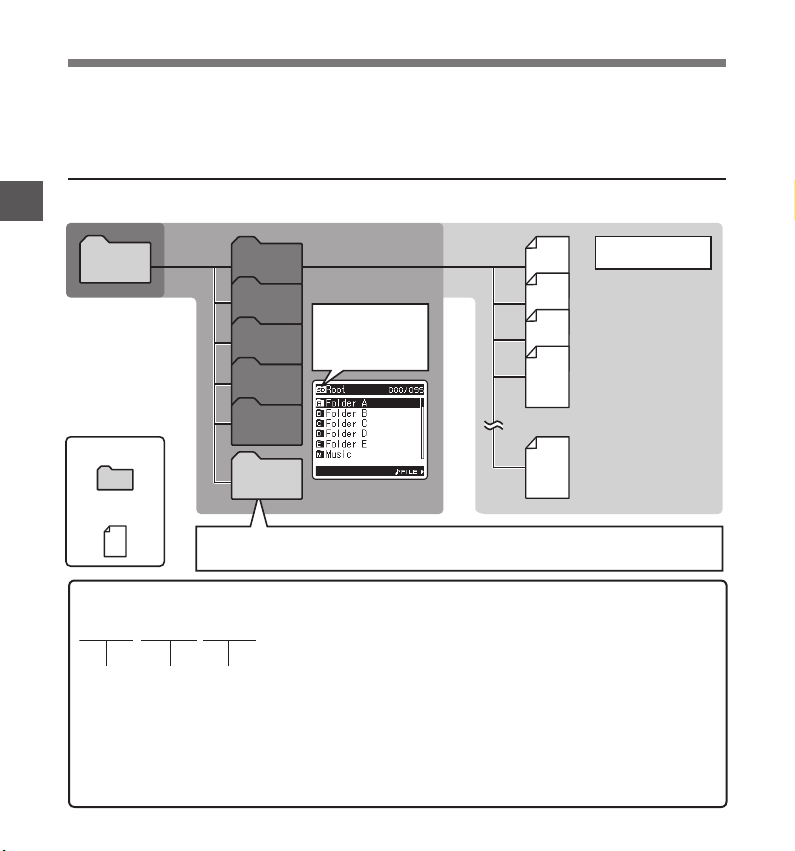
Megjegyzések a mappákhoz
123
Rögzítési adathordozóként a beépített fl ash memória vagy az SD-kártya is használható. A készülék
a hangfájlokat és a zenefájlokat az adathordozótól függetlenül egy-egy különálló, fa szerkezetű
mappába menti.
Hangfelvételek rögzítésére szolgáló mappák
A hangfelvételek tárolására a [Folder A] – [Folder E] mappák szolgálnak. Felvétel készítésekor válassza ki
1
az öt mappa valamelyikét, majd kezdje el a rögzítést.
Előkészítő lépések
Root
Folder
File
Az ezzel a hangrögzítővel felvett fájlokhoz automatikusan jönnek létre a fájlnevek.
LS10 0001 .WAV
16
Folder A
Folder B
Folder C
Folder D
Folder E
Music
Ha a készülék [Music] mappájába zenefájlokat másol egy számítógépről, a hangrögzítő zenelejátszóként
is használható (
A mappalista
megjelenítése, ha a
rögzítési adathordozónak
az [SD Card] elemet
választotta ki
26., 47., 54. o.)
☞
Felhasználóazonosító:
1
A digitális hangrögzítőn beállított név.
2 Fájlszám:
A fájlszám hozzárendelése folyamatosan történik, a rögzítési
adathordozón végzett változtatásoktól függetlenül.
Kiterjesztés:
3
A rögzítési formátumtól függően a következő fájlkiterjesztéseket
használja a készülék a rögzítés során.
• Lineáris PCM formátum: .WAV
• MP3 formátum: .MP3
• WMA formátum: .WMA
001
002
001
003
200
Legfeljebb 200 fájl
menthető el
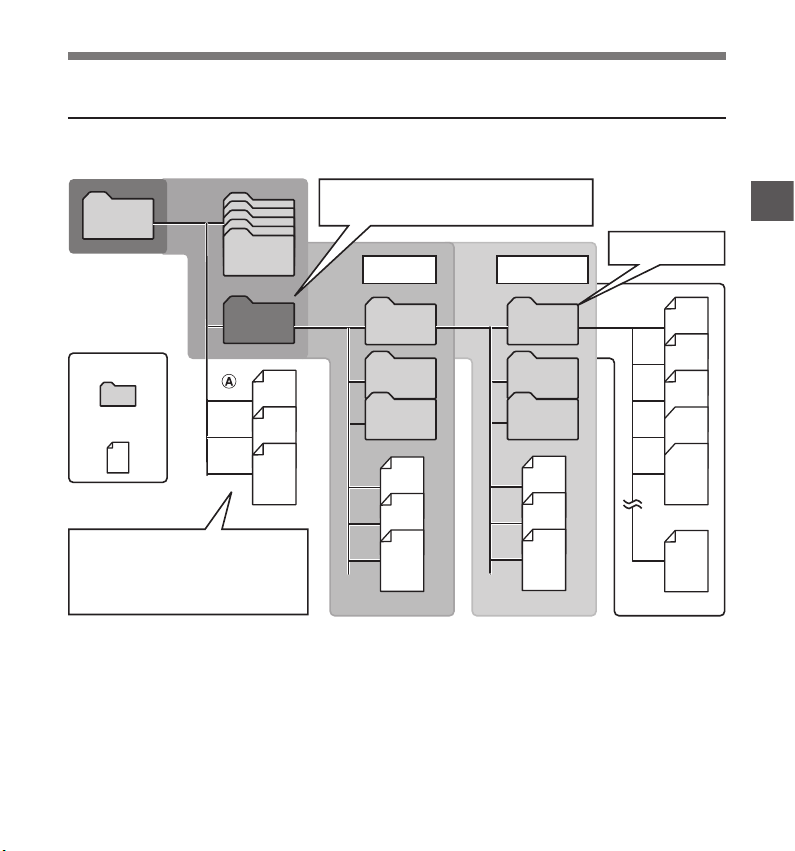
Megjegyzések a mappákhoz
Zeneszámok lejátszására szolgáló mappa
Ha a Windows Media Player program használatával másol zenefájlokat a készülékre, akkor automatikusan
létrejön egy mappa az alábbi képen látható, zeneszámokat tartalmazó többszintes mappán belül. Az
ugyanazon mappában található zenefájlok sorrendje igény szerint módosítható és játszható le (
A [Music] mappában legfeljebb 128 mappa hozható
Root
Folder E
létre, a [Music] mappát is beleértve
Első szint
Második szint
Legfeljebb 200 fájl
menthető el
☞
42. o.).
1
Előkészítő lépések
Music
Folder
File
Zenefájlok másolásával kapcsolatos
megjegyzések:
Windows Media Player 10 program használata
esetén a szinkronizálási beállítások végrehajtása
helyett kattintson a [Start Sync] (Másolás
indítása) lehetőségre. A másolás során minden
fájl a fent látható A területre kerül (
☞
51. o.)
Előadó 01
Előadó 02
Előadó 03
Album 01
Album 02
Album 03
001
002
003
004
005
200
17
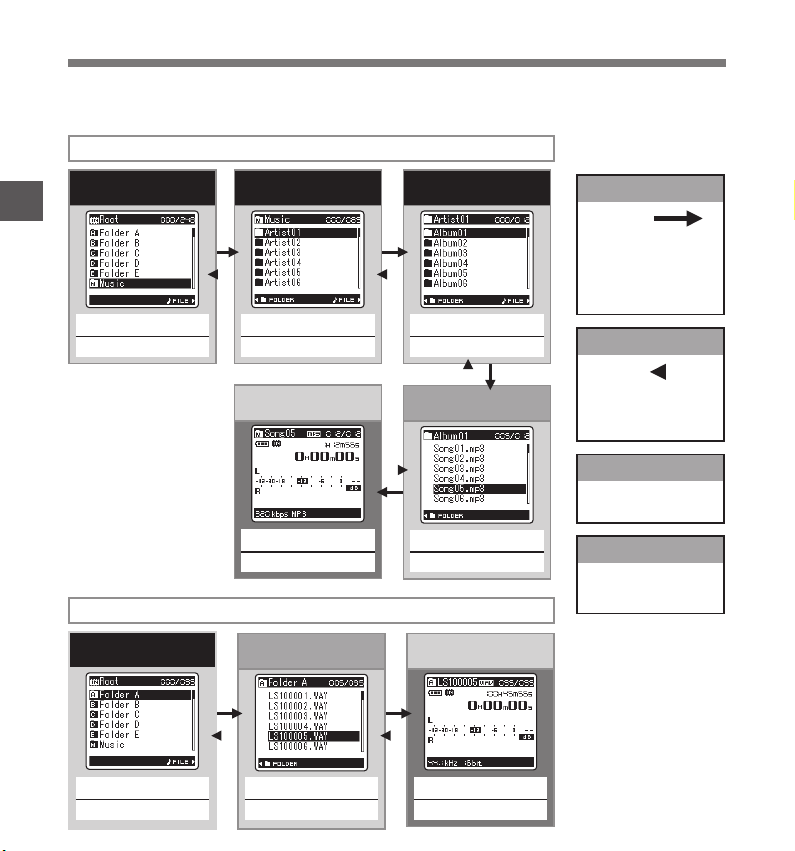
Mappák és fájlok kiválasztása
A mappák közötti átváltás a működés leállítását követően hajtható végre. A mappák többszintű szerkezetével
kapcsolatban további információt a „Megjegyzések a mappákhoz” című részben talál. (
A zeneszámok lejátszására szolgáló mappák működése
Mappalista megjelenítése
1
Mappalista megjelenítése
(Első szint)
Mappalista megjelenítése
(Második szint)
Előkészítő lépések
2 vagy 3 gomb
Válassza ki a mappát
A hangfelvételek rögzítésére szolgáló mappák működése
Mappalista megjelenítése Fájllista megjelenítése Fájl megjelenítése
2 vagy 3 gomb
Válassza ki az előadó mappáját
Fájl megjelenítése Fájllista megjelenítése
`/OK gomb
Kezdje meg a lejátszást
2 vagy 3 gomb
Válassza ki az album mappáját
2 vagy 3 gomb
Válassza ki a fájlt
☞
■ Váltás a szintek között
Továbblépés
Minden egyes alkalommal, amikor
megnyomja ezt a gombot, megnyílik
a listanézetben kiválasztott mappa
vagy fájl, és egy szinttel lejjebb lép a
menüben. A listanézetet megjelenítő
képernyőt a 9 gombbal
kezelheti.
Visszatérés
A gomb minden egyes megnyomásakor egy szinttel feljebb
lép a menüben. A listanézetet
megjelenítő képernyőt a 0
gombbal kezelheti.
Lista megjelenítése
A hangrögzítőn található
mappák és fájlok megjelennek
a képernyőn
Fájl megjelenítése
M
egjelennek a kiválasztott
fájlra vonatkozó információk.
A lejátszás készenléti módba
16., 17. o.).
`/OK gomb
LIST gomb
lép
18
2 vagy 3 gomb
Válassza ki a mappát
2 vagy 3 gomb
Válassza ki a fájlt
`/OK gomb
Kezdje meg a lejátszást
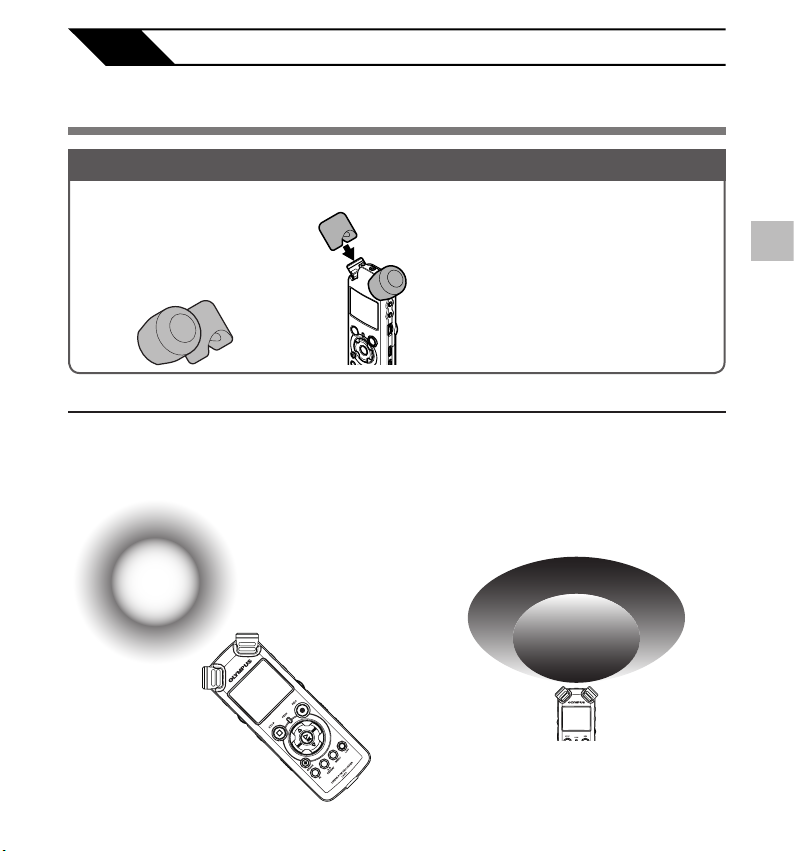
Felvétel
2
A felvétel előtt
Előkészületek
A szélzajcsökkentő felszerelése:
A felvételt akkor kezdje meg, ha
a (csomagban található) szélzajcsökkentőt
felszerelte a mikrofonra. A szélzajcsökkentő
felszerelése után is felléphet zaj, ha
a mikrofont erős légáramlat éri.
A mikrofont fordítsa a hang forrása felé
A beépített sztereó mikrofont fordítsa a rögzíteni kívánt hang irányába. Sztereó felvétel rögzítése során
a beépített sztereó mikrofon akkor van a megfelelő pozícióban, ha a kijelző felett helyezkedik el. Ha
a kijelző alatt található, akkor a sztereó felvétel nem lesz megfelelő, mivel a rögzítés az eredeti hang
pozíciójával ellentétesen történik.
A rögzítési adathordozó kiválasztása:
A beépített fl ash memória és a behelyezhető
SD-kártya egyaránt használható (
A rögzítési formátum kiválasztása:
A felvételt lineáris PCM formátumban, valamint
WAV, MP3 és WMA formátumban is rögzítheti
32., 34. o.).
(
☞
A beépített sztereó mikrofon:
A mikrofonnal végzett hangrögzítés iránya a MIC SENSE
HIGH/LOW kapcsolóval módosítható (
14., 32., 37. o.).
☞
24. o.).
☞
2
Felvétel
Eredeti
hang
forrása
Felvétel a beépített
mikrofonnal:
A mikrofont irányítsa a rögzítendő
hangforrás felé.
MIC SENSE HIGH
MIC SENSE
LOW
BJ
Felszereléskor:
A mikrofon szögének pontos beállítását és az ehhez
hasonló műveleteket akkor is végrehajthatja, ha az
eszközt egy kereskedelemben kapható fényképezőgépállványra már felszerelte.
Elrendezési rajz
19
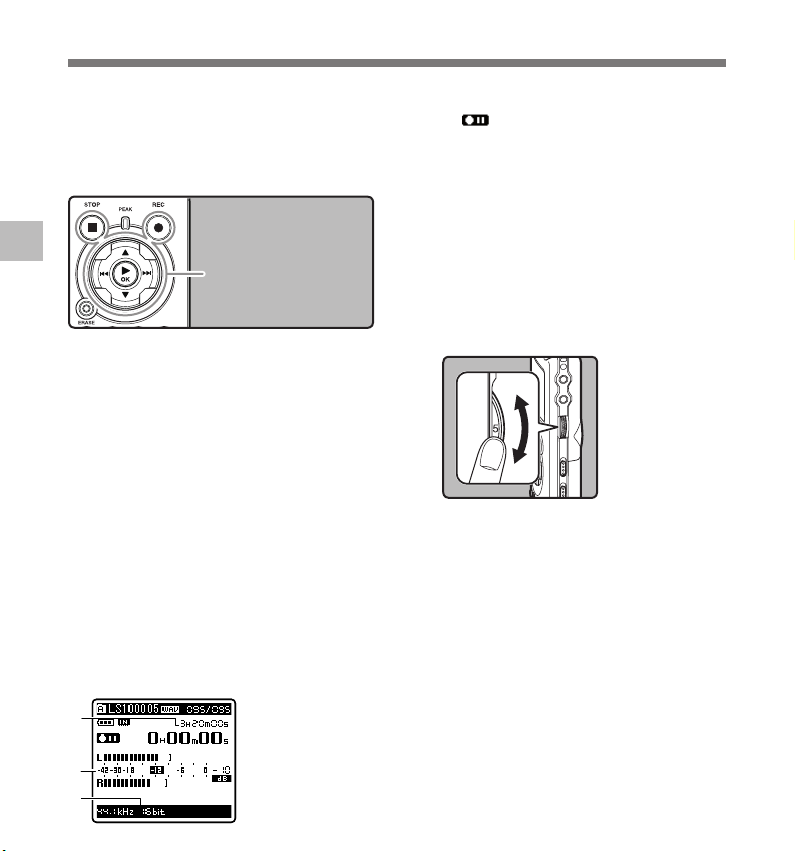
Felvétel
A felvétel megkezdése előtt válasszon ki egyet
az A–E mappák közül. Ez az öt mappa
a felvételek típusának megkülönböztetésére
használható. A személyes információk
rögzítéséhez használhatja például az A mappát,
míg az üzleti típusúakhoz a B mappát.
2
Felvétel
Válassza ki a rögzítési mappát
1
16–18. o.).
(
☞
Váltás a mappák között:
1 Ha a készülék leállítását követően
a fájlkijelzőn megnyomja a LIST gombot,
akkor egy szinttel feljebb lép. A LIST gomb
ismételt megnyomásának hatására a
mappanézetet megjelenítő kijelzőre kerül.
2 A mappalista megjelenítésekor a 2 vagy
a 3 gomb megnyomásával választhatja
ki a hangfelvételek mappáját.
Az újonnan felvett hang rögzítése a kiválasztott
mappa utolsó fájljába történik.
Nyomja meg a REC s gombot,
2
és készüljön a felvételre.
A mikrofont irányítsa a rögzítendő
hangforrás felé.
a Hátralévő felvételi idő
b Jelszint (a felvételi jelszint és a rögzítési
funkciók beállításainak megfelelően
változik)
c Felvétel mód
a
b
c
REC s gomb
STOP 4 gomb
`
/OK gomb
20
A felvételt jelző fény villogni kezd és
] jelzés jelenik meg a kijelzőn.
A [
A felvétel készenléti módjában vagy a felvétel
közben a [Rec Mode] (rögzítési mód) nem
módosítható. Ezt a hangrögzítő leállításakor
állíthatja be (
A felvétel körülményeinek megfelelően számos,
rögzítéssel kapcsolatos funkció testreszabható
32., 34., 35. o.).
(
☞
A szintjelző pozíciója megváltozik a szintmérőn
a különböző beállítások felvétel közben
történő bekapcsolása után. A beállítások
bekapcsolását követően ellenőrizze a felvétel
jelszintjét a szintjelző használatával.
Állítsa be a felvételi szintet a REC
3
LEVEL tárcsa használatával.
A készülékkel tiszta és egyenletes felvételek
készíthetők még olyan körülmények között
is, amikor a hangforrás erőssége jelentős
mértékben változik. A felvételi szint kézi
beállításával még jobb hangminőségű
felvételeket készíthet.
Ha a bejövő hang túl erős, a [Rec Level]
beállítás [Auto] vagy [Limiter On] értéke
esetén is felléphet zaj. Ebben az esetben
a [PEAK] jelző nem gyullad ki, ami túlzott
bemeneti hangerősségre utal. Javasoljuk,
hogy a sikeres felvételek érdekében
a használat előtt készítsen próbafelvételt
és ellenőrizze a hangerőt.
Ha a [Rec Level] beállítása [Auto], a készülék
automatikusan beállítja a felvételi szintet.
A felvételi szintet beállító és korlátozó
funkciók használata esetén állítsa a [Rec
Level] beállítást [Manual] értékre
32., 34. o.).
(
☞
32., 34. o.).
☞
A beállítás a [0]
és [10] közötti
tartományban
állítható. A tárcsán
a nagyobb számok
magasabb felvételi
szintet jelölnek, és
a szintjelző helyzetét
is befolyásolják
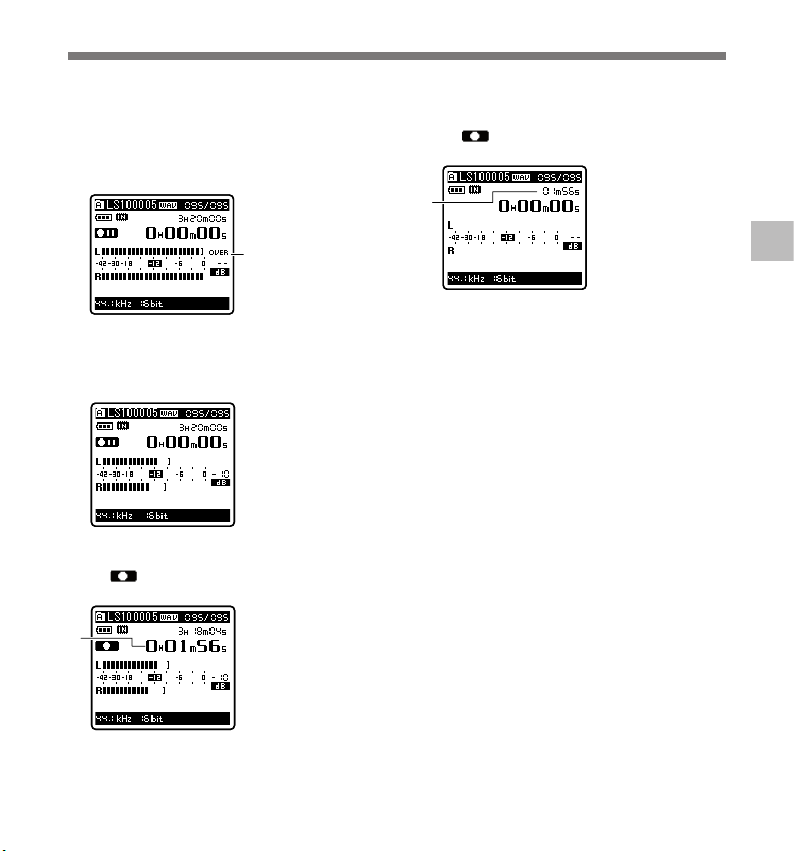
Felvétel
A felvenni kívánt hang előállítása:
Erős hang esetén a szintjelző a rögzítés
során teljesen elmozdul a jobb oldalra, és
a piros [PEAK] jelzőlámpa bekapcsol. Ha ez
történik, akkor a túl magas felvételi szint
miatt a készülék torzítva rögzíti a felvételt.
A szintjelző
a maximumon van
(a felvételek torzulnak)
Erős hang esetén úgy állítsa be a felvételi
szintet, hogy a szintjelző a [–6] érték
közelében maradjon.
Ha elvégezte a beállításokat, nyomja meg
a REC s gombot, és készítsen próbafelvételt.
Példa olyan
körülményekre,
amikor a felvételi
szintet csökkentették
és a túl erős
bemenetet
beállították
A felvétel megkezdéséhez nyomja
4
meg a REC s gombot.
A [ ] jelzés jelenik meg a kijelzőn.
d Eltelt felvételi idő
d
A felvétel leállításához nyomja meg
5
a STOP 4 gombot.
A [ ] jelzés eltűnik a kijelzőről.
e Fájl hossza
e
Megjegyzések
Ha egy SD-kártya is található a készülékben, akkor
•
az esetleges hiba elkerülése érdekében mindig
ellenőrizze a rögzítési adathordozó [Built-in
Memory] vagy [SD Card] beállítását (☞ 32., 37. o.).
Bizonyos műveletek esetén, például egy írásvédett
•
SD-kártya tartalmának újraírásakor megjelenik
az [SD Card Locked] üzenet. A kártyán található
hanganyagokat lejátszhatja, de a kártya tartalmának
felülírása előtt meg kell szüntetnie a kártya írásvédett
állapotát (
Ha az A–E mappáktól eltérő mappát választ ki,
•
és megnyomja a REC s gombot, akkor a kijelzőn
villogni kezd az [Illegal Folder] üzenet jelenik meg.
Válasszon az A–E mappák közül, majd kezdje újra
a felvételt.
Ha a hátralévő felvételi idő kevesebb, mint
•
60 másodperc, a [PEAK] jelzőlámpája sárgán villogni
kezd. Ha a hátralévő felvételi idő kevesebb, mint
30 vagy 10 másodperc, a villogás gyorsabbá válik.
Ha a mappa megtelt, megjelenik a [Folder Full]
•
üzenet a kijelzőn. A további felvételek rögzítése
előtt törölje a szükségtelen fájlokat (
Ha a memória megtelt, megjelenik a [Memory Full]
•
üzenet a kijelzőn. További felvételek rögzítéséhez
módosítsa a rögzítési adathordozót, vagy törölje
a szükségtelen fájlokat (
Amikor a készülékhez tartozó RS30W (opcionális)
•
távirányító felvétel gombját egyszer megnyomja,
a rögzítés azonnal megkezdődik.
☞
15. o.).
30., 32., 37. o.).
☞
☞
30. o.).
2
Felvétel
21

Felvétel
Szünet
Amikor a készülék felvétel módban van,
nyomja meg a REC s gombot.
A rögzített tartalom gyors
ellenőrzése
Amikor a készülék felvétel módban van,
nyomja meg a `/OK gombot.
2
Felvétel
A [ ] jelzés jelenik meg a kijelzőn.
Ha a felvételt közben 60 másodpercnél tovább
szünetelteti a „Rec Pause” funkcióval, a készülék
megáll.
Felvétel újraindítása:
Nyomja meg újra a REC s gombot.
A felvétel a megszakítás helyétől indul újra.
Ajánlott beállítások a felvétel körülményeitől függően
A készülék úgy van beállítva, hogy az CD lemezekkel megegyező hangminőségben is képes legyen
felvételeket rögzíteni. A felvétel körülményeinek megfelelően számos rögzítéssel kapcsolatos funkció
testreszabható.
Felvételi beállítások
Felvételi szint*
(
☞
Mikrofon
érzékenysége
(☞ 24. o.)
Mély hangok
kiszűrése (☞ 23. o.)
[Rec Mode]
(
☞
[Rec Level]
(☞ 32., 34. o.)
22
20. o.)
32., 34. o.)
Beltéri zenei
előadás
Ha a [Rec Level] beállítás értéke [Manual], beállíthatja a felvételi szintet.
A beállítást úgy végezze el, hogy közben a szintjelzőt is nézi.
A felvételi szintet az eredeti hang erősségének fi gyelembe vételével is beállíthatja.
Megadhatja, hogy a felvételi szintet kézzel vagy automatikusan kívánja beállítani.
Ha a [Rec Level] beállítás értéke [Manual], beállíthatja a korlátozási szintet.
Zenekari próba
hangstúdióban
[LOW][HIGH]
[OFF][ON]
A [ ] jelzés jelenik meg a kijelzőn.
A felvétel leáll, és a készülék lejátssza a jelenleg
felvett fájlt.
Felvétel körülményei
Előadás nagy
csarnokban
és hasonló
helyeken
Kültéri környezeti
hangok, például
madarak
csipogása, vonat
hangja stb.
Konferencia
nagy teremben,
sok ember
részvételével
Beltéri
konferencia
kevés ember
részvételével

Felvétel
Felvétel körülményei
Felvételi
beállítások
[Zoom Mic]
(
32., 34. o.)
☞
[Rec Monitor]
(
32., 35. o.)
☞
[Plug-inPower]
(☞ 32., 35. o.)
Előadás nagy
Beltéri zenei
előadás
A beépített sztereó mikrofon iránya beállítható a rögzíteni kívánt hang irányának megfelelően.
Válassza ki, hogy a rögzített hangot kivezeti-e az EAR aljzaton.
A MIC aljzathoz csatlakoztatott külső mikrofontól függően válassza ki, hogy a kívánja-e használni az
áramellátási funkciót.
Zenekari próba
hangstúdióban
csarnokban
és hasonló
helyeken
Kültéri környezeti
hangok, például
madarak csipogása,
vonat hangja stb.
Konferencia
nagy teremben,
sok ember
részvételével
* Ha a [Rec Level] beállítás értéke [Auto], a készülék automatikusan beállítja a felvételi szintet. Ebben az
esetben a felvételi szint beállítása és a korlátozó funkció beállítása nem lehetséges (
Ha a felvétel közben a külső hangszóró csatlakoztatva
A felvétel hallgatása rögzítés közben
Ha a felvételt azután kezdi meg, hogy az EAR
aljzaton keresztül fülhallgatót csatlakoztatott
a hangrögzítőhöz, a felvett hangot folyamatosan
hallgathatja. A fülhallgatón keresztül hallható
hang erősségét a VOLUME tárcsa használatával
állíthatja be.
Csatlakoztassa a fülhallgatót a hangrögzítő
EAR aljzatába.
•
van a készülékhez, fennáll a veszélye annak, hogy
visszacsatolás keletkezik. A rögzítés alatt ajánlott
a hangot fülhallgatón hallgatni, vagy felvétel alatt állítsa
a [Rec Monitor] beállítást [Off] értékre (☞ 32., 35. o.).
Ha a [Rec Monitor] beállítást [Off] értékre állítja,
•
a rögzítés alatt a fülhallgatón keresztül semmilyen
hang nem hallható (☞ 32., 35. o.).
A mély hangok kiszűrésének beállítása
☞
A készülék mély hangok kiszűrésére szolgáló
funkciója minimálisra csökkenti az alacsony
frekvenciájú hangok hangerejét, így tisztábban
Az EAR aljzatba
rögzíti az emberi hangokat. A funkció használatával
csökkenthető a légkondicionálók és a projektorok
vagy egyéb berendezések működéséből
származó zajok.
A felvétel elindítását követően a fülhallgatón
keresztül hallhatja a hangot, amit éppen
Csúsztassa a LOW CUT ON/OFF kapcsolót
az [ON] vagy az [OFF] állásba.
felvesz. Ha a készülékre fülhallgató
csatlakozik, a hangszóró nem szólal meg.
Megjegyzések
A felvételi szintet a hangerő gombjával nem állíthatja be.
•
Fülhallgató használatakor NE hangosítsa fel
•
a készüléket túlzottan. A túl nagy hangerő
halláskárosodást okozhat.
A fülhallgatót ne helyezze túl közel a mikrofonhoz,
•
mivel ez interferenciát okozhat.
Beltéri
konferencia
kevés ember
részvételével
20., 32., 34. o.).
2
Felvétel
23

Felvétel
[ON]: A mély hangok kiszűrésének
engedélyezése.
[OFF]: A funkció kikapcsolása.
Mikrofon érzékenysége
A mikrofon érzékenysége beállítható a felvétel
igényinek megfelelően.
Csúsztassa a MIC SENSE HIGH/LOW
kapcsolót a [HIGH] vagy a [LOW] állásba.
2
Felvétel
[HIGH]: Ez egy igen érzékeny mód, amelynek
használatával rögzítheti a környező
hangokat.
[LOW]: Ez a szokványos érzékenység. Ezt
a módot erős hangok, például zenekari
előadás rögzítése esetén használja.
Megjegyzés
Ha egy ember hangját tisztán kívánja rögzíteni,
•
állítsa a kapcsolót [LOW] pozícióba, majd a beépített
sztereó mikrofont helyezze közel (5–10 cm) a beszélő
szájához.
Felvétel külső mikrofon vagy más
eszköz használatával
Lehetőség van külső mikrofon és egyéb
eszközök csatlakoztatására, és a hang ezeken
keresztül végzett felvételére. Csatlakoztassa
a használni kívánt eszközt a következő módon.
A felvétel rögzítése közben ne csatlakoztasson
vagy és húzzon ki eszközöket a készülék
csatlakozó aljzatából.
Felvétel külső mikrofon használatával:
A külső mikrofont csatlakoztassa a készülék
MIC aljzatába.
Ha a felvételeket egy csatlakoztatott külső
monó mikrofon használatával rögzíti, a rögzítés
a készülék bal hangcsatornáján keresztül
történik.
A MIC aljzatba
Használható külső mikrofonok
(opcionális) (
Sztereó mikrofon: ME51S
Az ME51S sztereó mikrofonhoz egy hosszabbítókábel
és egy csiptető is tartozik.
2 csatornás mikrofon (nem irányítható): ME30W
Ezek a mikrofonok áramellátási funkciót támogató, nagy
érzékenységű, nem irányítható mikrofonok, amelyek
különösen alkalmasak zenei előadások rögzítésére.
Nagy érzékenységű zajcsökkentő monoaurális
mikrofon (többirányú): ME52W
A mikrofon jelentősen csökkenti a környezeti zajokat
és távolabbi hangok felvételére használható.
Nyakkendőre csíptethető mikrofon
(nem irányítható): ME15
Kisméretű, nagy érzékenységű nyakkendőcsíptetős
mikrofon.
Telefonbeszélgetés-rögzítő: TP7
Fülhallgatós mikrofon, amelyet telefonálás közben
a fülébe helyezhet. Használatával tisztán rögzíthető
a telefonon elhangzó párbeszéd.
☞
o. 62)
24

Felvétel
Megjegyzések
Ha a MIC csatlakozó aljzaton keresztül egy külső
•
mikrofont csatlakoztat a készülékhez, a beépített
mikrofon nem működik.
Az áramellátást igénylő mikrofonok is használhatók.
•
Az áramellátási funkció [On] beállítása esetén
a készülék biztosítja a mikrofon áramellátását
32., 35. o.).
(
☞
Az áramellátási funkciót állítsa [Off] értékre, ha
•
a külső mikrofon azt nem támogatja, mivel fennáll
a veszélye annak, hogy a felvétel közben zaj
keletkezik (
Ha a felvételt külső mikrofon használatával rögzíti,
•
a csatlakozókábelt ne a LINE IN csatlakozó aljzathoz
csatlakoztassa.
32., 35. o.).
☞
Más eszközök hangjának rögzítése
a készülékkel:
Úgy is rögzíthet hangot, hogy a (csomagban
található) KA334 kábel használatával összeköti
egy másik eszköz kimeneti csatlakozóját
(fülhallgató aljzatát) és a készülék LINE IN
aljzatát.
Más eszközök
A LINE IN
aljzatba
Megjegyzések
Ha a készülékkel a felvételi szint (☞ 20. o.) beállítása
•
után sem képes tiszta felvételeket rögzíteni, akkor
előfordulhat, hogy a csatlakoztatott eszköz kimeneti
jelszintje túl magas vagy túl alacsony. Külső eszközök
csatlakoztatásakor készítsen próbafelvételt, majd
állítsa be a külső eszközök kimeneti jelszintjét.
Ha a felvételt egy másik eszköz használatával rögzíti,
•
a csatlakozókábelt ne a MIC csatlakozó aljzathoz
csatlakoztassa.
hangkimenetébe
A készülék hangjának rögzítése más
eszközökkel:
Úgy rögzítheti a hangrögzítő hangját, hogy
a KA334 (tartozék) kábel használatával összeköti
egy másik eszköz bemeneti csatlakozóját (line
aljzat) és a készülék EAR aljzatát.
Más eszközök
hangbemenetébe
Az EAR
aljzatba
Megjegyzések
A készülék lejátszási hangminőséggel kapcsolatos
•
beállításainak végrehajtása esetén az EAR csatlakozó
aljzaton keresztül küldött kimeneti jel is módosul
(☞ 32., 36. o.).
Ha a felvételeket vonalbemenet nélküli készüléken
•
rögzíti, akkor előfordulhat, hogy a másik készülék
mikrofonaljzatához csatlakoztatva a jelerősség
kezelhetetlenül nagy. Ilyen esetekben használja
a gyengítő ellenállással felszerelt (opcionális)
KA333 kábelt (☞ 61. o.).
2
Felvétel
25

Lejátszás
3
Lejátszás
A készülék WAV, MP3 és WMA formátumú fájlok
lejátszására képes. A más eszközökkel rögzített
fájlokat csak akkor lehet lejátszani, ha átviszi
(átmásolja) azokat a számítógépről.
2 3
3
Lejátszás
Válassza ki a lejátszani kívánt fájlokat
1
tartalmazó mappát (
Váltás a mappák között:
Ha a készülék leállítását követően
1
a fájlkijelzőn megnyomja a LIST gombot,
akkor egy szinttel feljebb lép. A LIST gomb
ismételt megnyomásának hatására
a mappanézetet megjelenítő kijelzőre kerül.
2 A mappalista megjelenítésekor a 2 vagy
a 3 gomb megnyomásával választhatja ki
a hangfelvételek mappáját, majd nyomja
meg a 9 gombot.
A fájllista megjelenítésekor a lejátszani
2
kívánt fájl kiválasztásához nyomja meg
a 2 vagy 3 gombot.
A fájllista megjelenítésekor a fájl
kiválasztásához nyomja meg a 9 vagy
0 gombot.
A lejátszás elindításához nyomja meg
3
a `/OK gombot.
A [ ] jelzés jelenik meg a kijelzőn.
Mappanév/Fájlnév/Fájlformátum/Az aktuális
a
fájl száma/A mappába rögzített összes
fájl száma
b Fájl hossza
c Eltelt lejátszási idő
d Hangerő
gomb
`
/OK gomb
☞
26
16.–18. o.).
a
b
c
d
Állítsa be a kívánt hangerőt a VOLUME
4
tárcsa használatával.
A hangerő [0] és [10]
közötti tartományban
állítható. Minél nagyobb
értéket választ,
a hangerő annál
nagyobb lesz
Nyomja meg a STOP 4 vagy a `/OK
5
gombot a lejátszás kívánt pontban
történő megállításához.
A [ ] jelzés eltűnik a kijelzőről.
Ekkor a fájl lejátszása megáll. Ha aktiválta
a folytatás funkciót, a készülék rögzíti
a leállítás helyét, és azt még kikapcsolás
esetén is megőrzi. Ha újra bekapcsolja
a készüléket, a felvétel lejátszása a korábban
rögzített helytől folytatódik.
Az elemek vagy akkumulátorok eltávolításakor
a hangrögzítő újrakezdési funkciójához
tartozó megállási pozíció törlődik.

Lejátszással kapcsolatos beállítások
Többszöri lejátszás
(☞ o. 29)
[Play Mode]
o. 32, 35)
(
☞
[Reverb]
o. 32, 36)
(
☞
[EUPHONY]
(
o. 32, 36)
☞
[Replace]
(
o. 42)
☞
Ezzel a funkcióval többször
játszhatja le egy fájl egy részét
[File] [File Repeat] [Folder]
[Folder Repeat] [All]
[All Repeat]
[Normal] [Studio] [Club] [Hall]
[Dome]
[Normal] [Natural] [Wide] [Power]
Ez a funkció megváltoztatja
a kiválasztott mappában lévő fájlok
sorrendjét. Akkor használható, ha
a fájlokat a szokványos lejátszás
során egy megadott sorrendben
szeretné lejátszani
Zenefájlok
Abban az esetben, ha a hangrögzítő nem tudja
lejátszani a készülékre másolt zenefájlokat,
ellenőrizze, hogy a mintavételi szint és
a bitsűrűség a lejátszásra használható
tartományon belül van-e. Az alábbi táblázatban
találja azokat a mintavételi szinteket és
a bitsűrűségeket, amelyeket a készülék
képes lejátszani.
Fájlformátum
WAV
formátum
MP3
formátum
WMA
formátum
Mintavételi frekvencia Bitsűrűség
44,1 kHz, 48 kHz,
96 kHz
MPEG1 Layer3:
32 kHz, 44,1 kHz,
48 kHz
MPEG2 Layer3:
16 kHz, 22,05 kHz,
24 kHz
,
11 kHz
8 kHz
16 kHz, 22 kHz, 32 kHz
44,1 kHz, 48 kHz
,
16 bit vagy
24 bit
8 kbps–
320 kbps
5 kbps–
,
256 kbps
Lejátszás
Előfordulhat, hogy a készülék a változó
•
bitsűrűségű MP3-fájlokat (amelyek bitsűrűsége
változhat) nem megfelelően játssza le.
A WAV-fájlok közül ez a készülék csak
•
a lineáris PCM formátumú WAV-fájlokat tudja
lejátszani. Az ettől eltérő formátumú WAV-fájlok
lejátszása nem lehetséges.
A hangrögzítő a Microsoft Corporation DRM9
•
rendszerével kompatibilis, a DRM10 rendszerrel
viszont nem.
Előretekerés
Amikor a készülék a fájlokat megjelenítő
nézetben leállítás módban van, nyomja meg
és tartsa nyomva a 9 gombot.
A [ ] jelzés jelenik meg a kijelzőn.
Ha elengedi a 9 gombot, a művelet leáll.
Nyomja meg a `/OK gombot a lejátszás
megállási helytől való folytatásához.
Amikor a készülék lejátszás módban van,
nyomja meg és tartsa nyomva a 9 gombot.
A 9 gomb elengedésekor a hangrögzítő
folytatja a szokványos lejátszást.
Ha a lejátszás a fájl végéhez ér, a készülék
leáll. Nyomja tovább a 9 gombot
folyamatosan a tekerés következő fájl
elejétől történő folytatásához.
3
Lejátszás
27

Lejátszás
Visszatekerés
Amikor a készülék a fájlokat megjelenítő
nézetben leállítás módban van, nyomja meg
és tartsa nyomva a 0 gombot.
3
Lejátszás
A [ ] jelzés jelenik meg a kijelzőn.
Ha elengedi a 0 gombot, a művelet leáll.
Nyomja meg a `/OK gombot a lejátszás
megállási helytől való folytatásához.
Amikor a készülék lejátszás módban van,
nyomja meg és tartsa nyomva a 0 gombot.
A 0 gomb elengedésekor a hangrögzítő
folytatja a szokványos lejátszást.
Ha a lejátszás a fájl elejéhez ér, a készülék leáll.
Nyomja tovább a 0 gombot folyamatosan
a tekerés előző fájl végétől történő
folytatásához.
A fájl elejének megkeresése
Amikor a készülék leállítás módban van,
nyomja meg a 0 gombot.
A készülék az előző fájl elejére ugrik. Ha
a készülék egy fájl közepénél megáll, térjen
vissza a fájl elejéhez.
Amikor a készülék lejátszás módban van,
nyomja meg kétszer a 0 gombot.
A készülék az előző fájl elejére ugrik.
A felvétel lejátszása fülhallgatón keresztül
A lejátszás meghallgatásához fülhallgatót
csatlakoztathat a készülék EAR aljzatára.
Fülhallgató használata esetén a készülék
hangszórója kikapcsol.
Az EAR
aljzatba
Megjegyzések
Halláskárosodás elkerülése érdekében a fülhallgató
•
csatlakoztatása előtt halkítsa le a készüléket.
Ha a felvételeket fülhallgatón keresztül hallgatja,
•
ne hangosítsa fel túlságosan a készüléket.
Ez halláskárosodást okozhat.
A hangfelvétel egy részének
többszöri lejátszása
Ez a funkció lehetővé teszi, hogy egy adott fájl
egy részét többször meghallgathassa.
Amikor a készülék lejátszás vagy leállítás
módban van, nyomja meg 9 gombot.
A készülék a következő fájl elejére ugrik.
Amikor a készülék lejátszás módban van,
nyomja meg a 0 gombot.
A készülék az aktuális fájl elejére ugrik.
28
2 3
gomb
9 0
gomb
`
/OK gomb
A-B REPEAT gomb

Lejátszás
Válassza ki azt a fájlt, amelynek egy
1
részét többször is meg kívánja hallgatni
16.–18. o.).
(
☞
A fájllista megjelenítésekor a fájl
2
kiválasztásához nyomja meg a 2
vagy 3 gombot.
A fájllista megjelenítésekor a fájl
kiválasztásához nyomja meg a 9
vagy 0 gombot.
A lejátszás elindításához nyomja meg
3
a `/OK gombot.
Nyomja meg az A-B REPEAT gombot
4
annál a pontnál, ahonnan a többszöri
lejátszást kezdeni kívánja.
A gyorsított előretekerés és visszatekerés
29. o.) műveleteket a normál lejátszáshoz
(
☞
hasonlóan hajthatja végre, ha a [
villog, és emellett gyorsan a fájl végére ugorhat.
Ha eléri a fájl végét a [ ] jel villogása
közben, ez a pont lesz végső pozíció,
és az ismételt lejátszás elindul.
Nyomja meg ismét az A-B REPEAT
5
azon a helyen, ahol a többszöri
lejátszást be kívánja fejezni.
A [ ] jel villog
a kijelzőn
] jelzés
A többszöri lejátszás funkció
kikapcsolása
A következő gombok bármelyikének
megnyomása esetén kikapcsol a többszöri
lejátszás funkció.
3
Lejátszás
a Nyomja meg a STOP 4 gombot
A STOP 4 gomb megnyomásának hatására
a többszöri lejátszás funkció kikapcsol, és
a lejátszás megáll.
b Nyomja meg a `/OK gombot
A `/OK gomb megnyomásának hatására
a többszöri lejátszás funkció kikapcsol, és
a lejátszás megáll.
c Nyomja meg a 9 gombot
A 9 gomb megnyomásának hatására
a többszöri lejátszás funkció kikapcsol, és
a készülék a következő fájl elejére ugrik.
d Nyomja meg a 0 gombot
A 0 gomb megnyomásának hatására
a többszöri lejátszás funkció kikapcsol, és
a készülék az aktuális fájl elejére ugrik.
e Nyomja meg az A-B REPEAT gombot
Az A-B REPEAT gomb megnyomásának
hatására a többszöri lejátszás funkció
kikapcsol, és a lejátszás ismétlődés nélkül
folytatódik.
A készülék folyamatosan ismételi az adott
rész lejátszását, amíg a többszöri lejátszás
funkció érvényben van.
29

Törlés
Fájlok törlése egyenként
A kiválasztott fájlok egyenként törölhetők
a mappából.
3
Lejátszás
Válassza ki a törölni kívánt fájlokat
1
tartalmazó mappát (
A fájllista megjelenítésekor a törölni
2
kívánt fájl kiválasztásához nyomja
meg a 2 vagy 3 gombot.
A fájllista megjelenítésekor a fájl
kiválasztásához nyomja meg a 9
vagy 0 gombot.
Amikor a készülék leállítás módban
3
van, nyomja meg az ERASE gombot.
Nyomja meg a 2 gombot az [Erase]
4
elem kiválasztásához.
2 3
gomb
9 0
gomb
`
/OK gomb
ERASE gomb
16.–18. o.).
☞
A [Cancel] felirat villog
a kijelzőn
Nyomja meg a `/OK gombot.
5
A kijelző a [File Erase!] üzenetre vált, és
megkezdődik a törlés.
A fájl törlését követően megjelenik a kijelzőn
az [Erase Done] üzenet. A fájlszámokat
a készülék automatikusan átrendezi.
Egy mappában található fájlok törlése
Egy adott mappa összes fájlja is törölhető egy
lépésben. A számítógépen korábban zárolt
32., 37. o.) és írásvédett fájlok törlése nem
(
☞
történik meg.
2
gomb
`
/OK gomb
ERASE gomb
Válassza ki a törölni kívánt mappát
1
16.–18. o.).
(
☞
Amikor a készülék leállítás módban
2
van, nyomja meg kétszer az ERASE
gombot.
A [Cancel] felirat villog
a kijelzőn
30

Törlés
Nyomja meg a 2 gombot az [All Erase]
3
elem kiválasztásához.
Nyomja meg a `/OK gombot.
4
A kijelző az [All Erase!] üzenetre vált,
és megkezdődik a törlés. [Erase Done]
üzenet jelenik meg a fájlok törlésének
befejeződése után.
Megjegyzések
A törölt fájlokat nem lehet visszaállítani. Ha egy
•
SD-kártya is található a készülékben, akkor az
esetleges hiba elkerülése érdekében mindig
ellenőrizze a rögzítési adathordozó [Built-in
Memory] vagy [SD Card] beállítását (☞ 32., 37. o.).
Bizonyos műveletek esetén, például egy írásvédett
•
SD-kártya tartalmának újraírásakor megjelenik
az [SD Card Locked] üzenet. A kártyán található
hanganyagokat lejátszhatja, de a kártya tartalmának
felülírása előtt meg kell szüntetnie a kártya írásvédett
állapotát (
A zárolt és írásvédett fájlok nem törölhetők
•
(
☞
Ha a [Cancel], [Erase] vagy [All Erase] képernyőn
•
nyolc másodpercen belül nem választ semmilyen
műveletet, a hangrögzítő visszatér a leállított
állapotba.
Az alábbi műveleteket ne hajtsa végre, mivel az
•
adatok megsérülhetnek. Emellett a két elemet vagy
akkumulátort cserélje újra, így biztos lehet abban,
hogy azok feldolgozás alatt nem merülnek le.
1 Készülék kikapcsolása feldolgozás közben.
2 Elemek vagy akkumulátorok eltávolítása feldolgozás
3 Az [SD Card] kártya eltávolítása feldolgozás közben,
Ezen műveletek bármelyikének végrehajtása az adatok
sérülését eredményezheti.
A készülékkel nem lehet mappákat törölni.
•
15. o.).
☞
32., 37. o.).
közben.
ha az adatok ezen a kártyán találhatók.
3
Lejátszás
31

Menübeállítások
4
A menübeállítások megadása
A menüben található elemek fülek szerint vannak
csoportosítva. A gyors beállítás érdekében
először válasszon a fülek közül, majd válassza
ki a kívánt elemet. A menüelemeket a következő
módon állíthatja be.
2 3
gomb
9 0
`
/OK gomb
4
Menübeállítások
Amikor a készülék leállítás módban
1
van, nyomja meg a MENU gombot.
A menüelemek beállítása felvétel vagy
lejátszás közben is végrehajtható (
A beállítani kívánt elem kijelöléséhez
2
nyomja meg a 2 vagy 3 gombot
34.–40. o.).
(
☞
MENU gomb
A kijelzőn megjelenik
a menü
gomb
40. o.).
☞
Beállítás fülek használatával:
1 A fülek közötti váltáshoz minden elem
esetében használja a 0 gombot.
2 A beállítani kívánt elemet tartalmazó
mappa kijelöléséhez nyomja meg
a 2 vagy 3 gombot.
3
A beállítani kívánt elem kijelöléséhez
nyomja meg a `/OK vagy a 9 gombot.
32

A menübeállítások megadása
Nyomja meg a `/OK vagy a 9
3
gombot.
A készülék a kiválasztott elem beállítására lép.
A beállítás módosításához nyomja meg
4
a 2 vagy 3 gombot (
A beállítás képernyőből való kilépéshez
5
és a műveletek végrehajtásához nyomja
meg a `/OK gombot.
A képernyőn egy üzenet tájékoztatja arról,
hogy a beállításokat a készülék végrehajtotta.
Ha a 0 gombot megnyomja, viszont
a `/OK gombot nem, akkor a beállítások
nem lesznek végrehajtva, és a készülék az
előző képernyőre lép.
A menüképernyő bezárásához nyomja
6
meg a MENU gombot.
Ha felvétel vagy lejátszás közben
a menüképernyőn tartózkodik, és megnyomja
a 0 vagy MENU gombot, akkor a felvétel
vagy lejátszás megszakítása nélkül léphet
vissza a lejátszás képernyőre.
34.–40. o.).
☞
Megjegyzések
A hangrögzítő leáll, ha Menübeállítások közben
•
3 percig nem végez műveletet. A kiválasztott elemet
a rendszer nem alkalmazza.
Ha a menü beállítását felvétel vagy lejátszás közben
•
kísérli meg, és 8 másodpercig egyetlen gombot sem
nyom meg, A menübeállítások megszakadnak.
4
Menübeállítások
33

A menübeállítások megadása
4 Rec Menu
Rec Mode
4
Menübeállítások
Rec Level
Zoom Mic
34
A készülék lineáris PCM formátumban képes rögzíteni a felvételeket. A hangrögzítő zenei CD lemezek
minőségével megegyező, vagy azt meghaladó, nagy bitsűrűségű és mintavételi szintű felvételek
rögzítésére is képes. Emellett az MP3 és a WMA formátumokat is támogatja.
1. Válassza ki a rögzítési formátumot.
2. Válassza ki a rögzítési sűrűséget.
• MP3 vagy WMA formátumok választása esetén a mintavételi sűrűség kódolása és feldolgozása
44,1 kHz frekvencián történik.
• Magas rögzítési sűrűség kiválasztása esetén a fájlkapacitás növekszik. A rögzítés előtt mindig
győződjön meg arról, hogy elegendő memória áll rendelkezésre (
• Az irányítható mikrofon funkció használata esetén a [PCM] beállítása a [Rec Mode] menüben csak
[44,1 kHz/16 bit] lehet. Az [MP3] vagy a [WMA] beállítás esetén a [Rec Mode] menüben minden
módot kiválaszthat.
Megadhatja, hogy a felvételi szintet kézzel vagy automatikusan kívánja beállítani.
1. Válassza ki a felvételi szintet.
2. Válassza ki a korlátozási beállítást.
Ha a [Rec Level] beállítása [Auto], a készülék automatikusan beállítja a felvételi szintet. A felvétel szintjének
beállítását szolgáló, valamint a korlátozó funkció használata esetén állítsa a [Rec Level] beállítást [Manual]
értékre.
Az irányítható mikrofon funkció a DiMAGIC (DiMAGIC Co., Ltd.) által kifejlesztett DiMAGIC Virtual
Microphone (DVM) technológiát használja. A DVM egy olyan hangfelvevő rendszer, amely lehetővé
teszi, hogy bármely irányból érkező hangra ráközelíthessen, majd rögzíthesse azt. A DVM technológia
a legújabb olyan irányvezérelő rendszer, amellyel a széles körű sztereó rögzítéstől egészen az irányítható
felvételig terjedően készíthet felvételt, és amely lehetővé teszi, hogy egyetlen mikrofonra váltson.
• Az irányítható mikrofon funkció csak a beépített sztereó mikrofon használata esetén alkalmazható.
Vegye fi gyelembe, hogy a készülék más kereskedelemben kapható mikrofonok használata esetén
nem képes a szokott módon rögzíteni a hangokat.
• Az irányított mikrofon funkciót csak a [PCM] formátum következő [Rec Mode] beállítása esetén
használhatja: [44,1 kHz/16 bit].
Beállítás:
[PCM]:
Ez egy tömörítetlen hangformátum, amelyet zenei CD lemezek és hasonló anyagok esetén használnak.
[MP3]: Az MPEG egy ISO (International Organization for Standardization) munkacsoport által
kifejlesztett nemzetközi szabvány.
[WMA]: Ez egy hangfájlok tömörítésére és kódolására szolgáló formátum, amelyet a Microsoft
Corporation fejlesztett ki az Egyesült Államokban.
Beállítás:
[PCM]: [96 kHz/24 bit]–[44,1 kHz/16 bit]
[MP3]: [320 kbps]–[128 kbps]
[WMA]: [160 kbps]–[64 kbps]
37. o.).
☞
Beállítás:
[Manual]:
A rögzítést a felvételi szint kézi beállításával hajtható végre.
értéke [Manual], beállíthatja a korlátozási szintet.
[Auto]: A rögzítést a felvételi szint automatikus beállításával hajtja végre. Ez akkor hasznos,
ha a felvételt gyorsan szeretné végrehajtani.
Beállítás:
A hangrögzítő egy korlátozó funkcióval is rendelkezik, amely a felvétel szintjét csökkenti olyan
esetekben, ha hirtelen erős hang keletkezik. Ezzel megakadályozhatja, hogy a készülék torzítva
rögzítse a hangot.
[Limiter On]:
[Limiter Off]: A funkció kikapcsolása.
Beállítás:
[Off]: A funkció kikapcsolása.
[Wide]: Felvétel széles körű sztereó hangzással.
[Standard]: Felvétel a természetes sztereó hangzással, amely a szokványos felvételeknek felel meg.
[Narrow]: Felvétel szűk környezetre kiterjedő sztereó hangzással.
[Zoom]: Felvétel monó, de jó minőségű, szűk környezetre kiterjedő hangzással.
Bekapcsolja a korlátozó funkciót, amely megakadályozza a hang torzulását a felvétel során.
Ha a [Rec Level] beállítás

4 Rec Menü (folytatás)
Rec Monitor
Plug-inPower
Kiválaszthatja, hogy felvétel közben kivezeti-e a hangot a fülhallgató aljzatán.
•
Ha a felvétel közben a külső hangszóró csatlakoztatva van a készülékhez, fennáll a veszélye annak,
hogy visszacsatolás keletkezik. A rögzítés alatt ajánlott a hangot fülhallgatón hallgatni, vagy felvétel
alatt állítsa a [Rec Monitor] beállítást [Off] értékre (
•
Ha a [Rec Monitor] beállítást [Off] értékre állítja, a rögzítés alatt a fülhallgatón keresztül semmilyen
hang nem hallható (
Az áramellátást igénylő külső mikrofonok is használhatók. Beállíthatja, hogy a készülék biztosítsone áramellátást a külső mikrofonhoz.
• Az áramellátási funkciót állítsa [Off] értékre, ha az nem támogatja a külső mikrofont, mivel fennáll
a veszélye annak, hogy a felvétel közben zaj keletkezik.
•
Fantom tápellátás nem biztosítható, még akkor sem, ha az áramellátás funkció beállítása [On].
4 Play Menu
A menübeállítások megadása
Beállítás:
[On]: A felvétel során a hang fülhallgatón keresztül hallható. A hang ki lesz vezetve az EAR
aljzaton.
[Off]: A funkció kikapcsolása. A hang nem lesz kivezetve az EAR aljzaton.
23. o.).
☞
23. o.).
☞
Beállítás:
[On]: Ha aktiválja az áramellátási funkciót, akkor a készülék biztosítja a csatlakoztatott külső
mikrofon áramellátását. Válassza ezt a beállítást, ha olyan külső mikrofonokat használ, amelyek
támogatják ezt a funkciót (
[Off]: A funkció kikapcsolása. Válassza ezt a beállítást, ha olyan külső mikrofonokat használ,
amelyek nem támogatják ezt a funkciót.
☞
24. o.).
4
Menübeállítások
Play Mode
Hat lejátszási mód közül választhat. Kiválaszthatja, hogy a készülék csak egy fájlt, egy mappában
található összes fájlt vagy a készüléken lévő összes fájlt lejátssza.
Beállítás:
[File]: Az aktuális fájl lejátszása után a készülék leáll.
[File Repeat]: A készülék az aktuális fájlt játssza le folyamatosan ismételve.
[Folder]: A készülék az aktuális mappában található fájlokat játssza le folyamatosan, majd
amikor az utolsó fájl végéhez ér, leáll.
[Folder Repeat]: A készülék az aktuális mappában található összes fájlt játssza le
folyamatosan.
[All]: A készülék a kiválasztott memóriában található összes fájlt játssza le folyamatosan,
majd leáll.
[All Repeat]: A készülék a kiválasztott memóriában található összes fájlt játssza le
folyamatosan és ismétlődően.
• Amikor a [File] módban a hangrögzítő a mappában található utolsó fájl végéhez ér, két
másodpercre felvillan a kijelzőn az [End] üzenet, majd a készülék megáll az utolsó fájl elején.
• Amikor a [Folder] módban a hangrögzítő a mappában található utolsó fájl végéhez ér, két
másodpercre felvillan a kijelzőn az [End] üzenet, majd a készülék megáll a mappa első fájljának
elején.
• Az [All] módban a készülék a mappában található utolsó fájl lejátszását követően a következő
mappa első számától folytatja a lejátszást. Amikor a hangrögzítő a készüléken található utolsó fájl
végéhez ér, két másodpercre felvillan a kijelzőn az [End] üzenet, majd a készülék megáll az első
fájl elején.
35

A menübeállítások megadása
4 Play Menu (folytatás)
Reverb
EUPHONY
4
Menübeállítások
4 LCD/Sound Menu
Használatával különböző nagyságú területek, például egy műterem vagy kupola visszhangjait élvezheti.
• Ha a WAV formátumú fájlokat ezen beállítás bekapcsolásával játssza le, a mintavételi szint 96 kHz-ről
48 kHz-re, míg a bitsűrűség 24 bitről 16 bitre csökken.
• Ez a funkció csak lejátszás módban használható. Ez a készülék nem képes ilyen hatással rögzíteni
a felvételeket.
• A készülék lejátszási hangminőséggel kapcsolatos beállításainak végrehajtása esetén az EAR
aljzaton keresztül küldött kimeneti jel is módosul.
A készülék a legmodernebb „EUPHONY MOBILE” térhangrendszerrel van felszerelve, amely
a sávszélesség korrekcióját, a távoli hangok rögzítését, valamint az akusztikai források virtuális
feldolgozását lehetővé tevő technológiát együtt tartalmazza. A természetes térérzet mellett a készülék
különleges szolgáltatásainak köszönhetően a felvételt hallgatók kevésbé érzik magukat bezárva, és
a hosszú ideig tartó hallgatás során kevésbé merülnek ki. Emellett a felvételt hallgatók kevésbé érzik
magukat bezárva, és a hosszú ideig tartó hallgatás során kevésbé merülnek ki. Az [EUPHONY] funkció
négy szinten állítható be.
• Ha a WAV formátumú fájlokat ezen beállítás bekapcsolásával játssza le, a mintavételi szint 96 kHz-ről
48 kHz-re, míg a bitsűrűség 24 bitről 16 bitre csökken.
• Ez a funkció csak lejátszás módban használható. Ez a készülék nem képes ilyen hatással rögzíteni
a felvételeket.
• A készülék lejátszási hangminőséggel kapcsolatos beállításainak végrehajtása esetén az EAR
aljzaton keresztül küldött kimeneti jel is módosul.
Beállítás:
[Normal]: A visszhang funkció kikapcsolása. Ezt a lehetőséget akkor válassza, ha a rögzített
hangokat életszerűen, eredeti hangzással kívánja lejátszani.
[Studio] (stúdió) [Club] (klubhelyiség) [Hall] (terem) [Dome] (csarnok): Válassza ki a kívánt
akusztikai környezetet.
Beállítás:
[Normal]: A funkció kikapcsolása. Ezt a lehetőséget akkor válassza, ha a rögzített hangokat
életszerűen, eredeti hangzással kívánja lejátszani.
[Natural]: Ez a mód a természetes sávszélesség-korrekció mellett az akusztikai mező bővítését
végzi el.
[Wide]: A mód még jobb térérzetű hangot eredményez.
[Power]: Ez a mód az alacsonyabb hangokat helyezi előtérbe.
36
Backlight
Contrast
A kijelző a hangrögzítő bármely gombjának megnyomása esetén megközelítőleg 10 másodpercig
(alapbeállítás) világít.
Beállítás:
[5 seconds] [10 seconds] [30 seconds] [60 seconds] [Always on] (mindig bekapcsolva):
Állítsa be, hogy a háttérvilágítás mennyi ideig működjön.
[Off]: A funkció kikapcsolása. A háttérvilágítás nem fog működni.
A kijelző kontrasztja 12 fokozatban állítható.
Beállítás:
Az LCD kijelző kontrasztja a [01] és [12] közötti tartományban állítható.

4 LCD/Sound Menu (Folytatás)
A menübeállítások megadása
LED
4 Memory Menu
MemorySelect
Memory Info.
4 Others
Lock
Beállítható, hogy a LED jelzőfény ne kapcsoljon be.
Beállítás:
[On]: A LED jelzőfény világítani fog.
[Off]: A funkció kikapcsolása. A LED jelzőfény nem világít.
Ha a készülékbe behelyezett egy SD-kártyát, a rögzítés helyéül a beépített fl ash memóriát és az
SD-kártyát is választhatja (
Beállítás:
[Built-in Memory]: Beépített fl ash memória.
[SD Card]: SD-kártya.
• Bizonyos műveletek esetén, például egy írásvédett SD-kártya tartalmának újraírásakor megjelenik
az [SD Card Locked] üzenet. A kártyán található hanganyagokat lejátszhatja, de a kártya
tartalmának felülírása előtt meg kell szüntetnie a kártya írásvédett állapotát (
A rögzítés helyéül szolgáló adathordozó hátralévő és teljes írható memóriájának kapacitása látható
a menüképernyőn.
• Ha a készülékben nincs SD-kártya, akkor csak a beépített fl ash memória adatai jelennek meg.
• A rögzítési adathordozónál hátralévő kapacitásban a készülék adminisztrációs fájljait tartalmazó
tartomány területe is szerepel. Emellett az SD-kártyák esetében a hangrögzítő adminisztrációs
tartománya mellett az SD-kártya adminisztrációs tartománya is szerepel az értékben. Emiatt
a hátralévő kapacitás és a kártya tényleges kapacitása eltér egymástól, ez azonban nem
hibajelenség.
A fájlok zárolása megakadályozza a fontos adatok véletlen törlését. A zárolt fájlok a mappában
található összes fájl törlése esetén sem törlődnek (
Beállítás:
[On]: Zárolja a fájlt, és megakadályozza annak törlését.
[Off]: A funkció kikapcsolása. Feloldja a fájl zárolását, és lehetővé teszi annak törlését.
• Válassza ki a zárolni kívánt fájlokat a menü használata előtt.
• Bizonyos műveletek esetén, például egy írásvédett SD-kártya tartalmának újraírásakor megjelenik
az [SD Card Locked] üzenet. A kártyán található hanganyagokat lejátszhatja, de a kártya
tartalmának felülírása előtt meg kell szüntetnie a kártya írásvédett állapotát (
☞
14. o.).
☞
30. o.).
☞
☞
15. o.).
15. o.).
4
Menübeállítások
37

A menübeállítások megadása
4 Others (folytatás)
AutoPowerOff
Fn Setting
4
Menübeállítások
Ezzel a beállítással megelőzhető, hogy a készülék bekapcsolva maradjon. A készülék kikapcsol,
ha be van kapcsolva és 10 percnél (alapbeállítás) hosszabb ideig leállított módban van.
Beállítás:
[5 minutes] [10 minutes] [30 minutes] [60 minutes]: Beállítja, hogy a készülék hány perc
elteltével kapcsoljon ki.
[Off]: A funkció kikapcsolása.
• Ha a készülék kikapcsolását megelőzően bármely gombot megnyomja, az idő számlálása
újraindul.
Ha az Fn gombokhoz funkciókat regisztrál, akkor az Fn gomb minden egyes megnyomásakor
beállíthatja vagy megváltoztathatja a regisztrált funkcióhoz tartozó menüpontot.
Beállítás:
[Off]: Nem rendel funkciót a gombhoz.
[Rec Mode] (
[Zoom Mic] (
[Reverb] (
[MemorySelect] (
[Light] (
Regisztrált funkció előhívása:
Az Fn gomb megnyomásakor megjelenik a regisztrált funkció menüképernyője:
[Rec Mode]: [PCM] [MP3] [WMA]: A rögzítési sűrűség külön beállítható az egyes
[Rec Level]: [Manual] [Auto]: Beállíthatja, hogy a felvételi szintet automatikusan vagy
[Zoom Mic]: [Off] [Wide] [Standard] [Narrow] [Zoom]
[Play Mode]: [File] [File Repeat] [Folder] [Folder Repeat] [All] [All Repeat]
[Reverb]: [Normal] [Studio] [Club] [Hall] [Dome]
[EUPHONY]: [Normal] [Natural] [Wide] [Power]
[MemorySelect]: [Built-in Memory] [SD card]
[Property]: A fájlokkal és mappákkal kapcsolatos információk megtekinthetők
Az Fn gomb minden egyes megnyomásakor a regisztrált funkció beállítása módosul:
[Light]: [On] [Off]: Az
• Ha a [Rec Mode], [MemorySelect] vagy a [Property] a regisztrált funkció, akkor felvétel vagy
lejátszás közben az Fn gomb megnyomásának hatására ezek a menük nem jelennek meg.
Amikor a készülék leállítás módban van, nyomja meg az Fn gombot.
34. o.) [Rec Level]: (☞ 34. o.)
☞
34. o.) [Play Mode] (☞ 35. o.)
☞
36. o.) [EUPHONY] (☞ 36. o.)
☞
37. o.) [Property] (☞ 39. o.)
☞
36. o.)
☞
formátumokhoz.
kézzel kívánja beállítani. Ha a [Rec Level] beállítás értéke [Manual],
beállíthatja a korlátozási szintet.
a menüképernyőn.
a háttérvilágítást.
Fn gomb megnyomásával be- és kikapcsolhatja
38

4 Others (folytatás)
A menübeállítások megadása
Menu Reset
System info.
Property
Ez a beállítás visszaállítja a funkciók kezdeti értékeit (gyári alapbeállításait).
Beállítás:
[Start]: A beállítások kezdeti értékeinek visszaállítása.
[Cancel]: Visszalép az [Others] menübe.
• A beállítások visszaállítását követően az időbeállítások és a fájlok számai megmaradnak, és nem
állnak vissza a kezdeti értékekre.
Menübeállítások a visszaállítást követően (alapbeállítások).
4 Rec Menu
[Rec Mode]
Recording format [PCM]
Recording rate [44,1 kHz/16 bit]
[Rec Level]
Recording level [Manual]
Limiter function [Limiter On]
[Zoom Mic] [Off]
[Rec Monitor] [On]
[Plug-inPower] [On]
4
Play Menu
[Play Mode] [File]
[Reverb] [Normal]
[EUPHONY] [Normal]
A hangrögzítővel kapcsolatos információk megtekinthetők a menüképernyőn. [Model Name]
(modell neve), [Version] (verzió) és [Serial Number] (sorozatszám) megjelenik a kijelzőn.
A fájlokkal és mappákkal kapcsolatos információk megtekinthetők a menüképernyőn.
Fájl kiválasztása esetén: a [Name] (név) [Date] (dátum) [Size] (méret) [Length] és [File Format]
(fájlformátum) adatok megjelennek a kijelzőn.
Mappa kiválasztása esetén: a [Name] (név) és [Date] (dátum) adatok megjelennek a kijelzőn.
• A menü használata előtt válassza ki azokat a fájlokat, amelyek adatait meg szeretné jeleníteni.
4
LCD/Sound Menu
[Backlight] [10 seconds]
[Contrast] [06]
[LED] [On]
4
Memory Menu
[MemorySelect] [Built-in Memory]
4
Others
[AutoPowerOff] [10 minutes]
[
Fn Setting] [Off]
4
Menübeállítások
39

A menübeállítások megadása
◆ A felvétel alatt elérhető
menübeállítások
Menüpont Funkció Beállítás
Rec Level
Zoom Mic
Rec Monitor
Plug-inPower
Backlight
LED
Rec Level
Menübeállítások
4
Menübeállítások
Rec
Menu
LCD/
Sound
Menu
Rec Menu
A hangrögzítő formázása [Format]
A hangrögzítő formázásakor az összes fájl
törlődik, és az összes funkcióbeállítás – a dátum
és az idő kivételével – visszaáll az alapértelmezés
szerinti értékre. Formázás előtt minden fontos
fájlt másoljon át a számítógépre.
2 3
gomb
9 0
gomb
`
/OK gomb
MENU gomb
◆ A lejátszás alatt elérhető
menübeállítások
Menüpont Funkció Beállítás
Play Mode
Reverb
Play
Menu
LCD/
Sound
Menu
Play Menu
Amikor a készülék leállítás módban
1
van, nyomja meg a MENU gombot.
A kijelzőn megjelenik a menü. A [Memory
Menu] képernyőre a beállítások fül
használatával is átválthat (
Nyomja meg a 2 vagy 3 gombot
2
a [Format] elem kiválasztásához.
EUPHONY
Backlight
LED
Play Mode
Menübeállítások
32. o.).
☞
A [Format] menü
megjelenik a képernyőn
40

Nyomja meg a `/OK vagy a 9 gombot.
3
A hangrögzítő formázása [Format]
Nyomja meg a `/OK gombot.
9
A formázni kívánt rögzítési adathordozó
4
kiválasztásához nyomja meg a 2
vagy 3 gombot.
SD-kártya formázásakor annak behelyezése
előtt szüntesse meg a kártya írásvédett
állapotát (
Nyomja meg a `/OK gombot.
5
Nyomja meg a 2 gombot a [Start] elem
6
kiválasztásához.
Nyomja meg a `/OK gombot.
☞
15. o.).
A [Cancel] elem
megjelenik
a képernyőn
7
Két másodpercre megjelenik a kijelzőn
a [Data Will Be Cleared] üzenet, majd
a [Cancel] beállítás lép érvénybe.
Nyomja meg a 2 gombot a [Start]
8
lehetőség kiválasztásához.
A formázás megkezdődik, és a [Format !]
üzenet villogni kezd a kijelzőn.
A formázás befejeztével a [Format Done]
üzenet jelenik meg a képernyőn.
Megjegyzések
Ha egy SD-kártya is található a készülékben,
•
akkor az esetleges hiba elkerülése érdekében
mindig ellenőrizze a rögzítési adathordozó [Built-in
Memory] vagy [SD Card] beállítását (☞ 32., 37. o.).
Bizonyos műveletek esetén, például egy írásvédett
•
SD-kártya tartalmának újraírásakor megjelenik az
[SD Card Locked] üzenet. A kártyán található
hanganyagokat lejátszhatja, de a kártya tartalmának
felülírása előtt meg kell szüntetnie a kártya írásvédett
állapotát (
•
Az alábbi műveleteket ne hajtsa végre, mivel az
adatok megsérülhetnek. Emellett a két elemet vagy
akkumulátort cserélje újra, így biztos lehet abban,
hogy azok feldolgozás alatt nem merülnek le.
1 Készülék kikapcsolása feldolgozás közben.
2 Elemek vagy akkumulátorok eltávolítása feldolgozás
3 Az [SD Card] kártya eltávolítása feldolgozás közben,
Ezen műveletek bármelyikének végrehajtása az adatok
sérülését eredményezheti.
•
A hangrögzítőt soha ne formázza számítógépen keresztül.
•
A készülék formázása után előfordulhat, hogy a DRM
védelemmel ellátott zenefájlokat nem lehet újra átvinni
a készülékre.
•
A készülék formázása során a készüléken található
minden adat – a zárolt és írásvédett fájlokat is
beleértve – törlődik.
•
A formázást követően előfordulhat, hogy a fájlnevek
a [0001] számtól kezdődnek.
•
A funkciókhoz tartozó beállításokat eredeti értékekre
való visszaállításához használja a [Menu Reset]
lehetőséget (
•
A készüléken végzett formázás gyorsformázás
(SD-kártya).
15. o.).
☞
közben.
ha az adatok ezen a kártyán találhatók.
32., 39. o.).
☞
4
Menübeállítások
41

Fájlok átrendezése [Replace]
A lejátszás sorrendjének megváltoztatásához
áthelyezheti a fájlokat a mappákon belül. Először
válassza ki mappát (fájlt), amelynek lejátszási
sorrendjét módosítani kívánja.
2 3
gomb
9 0
gomb
`
/OK gomb
MENU gomb
Az új hely kiválasztásához nyomja meg
7
a 2 vagy 3 gombot.
4
Menübeállítások
Válassza ki a mappát, amelyben
1
a zeneszámok sorrendjét meg kívánja
változtatni (
Amikor a készülék leállított módban
2
van, nyomja meg a MENU gombot.
A kijelzőn megjelenik a menü. Az [Others]
képernyőre a beállítások fül használatával
is átválthat (
Nyomja meg a 2 vagy 3 gombot
3
a [Replace] lehetőség kiválasztásához.
Nyomja meg a `/OK vagy a 9 gombot.
16.–18. o.).
☞
32. o.).
☞
4
Az áthelyezni kívánt fájl kiválasztásához
5
nyomja meg a 2 vagy 3 gombot.
Nyomja meg a `/OK vagy a 9 gombot.
6
A kurzor villogása azt jelzi, hogy a fájl
áthelyezhető.
42
A beállítás képernyőből való kilépéshez
8
és a beállítási képernyő bezárásához
nyomja meg a `/OK gombot.
Ha több fájlt is át kíván helyezni, ismételje
meg az 5.–8. lépéseket.
Ha a 0 gombot megnyomja, viszont
a `/OK gombot nem, akkor a beállítások
nem lesznek végrehajtva, és a készülék az
előző képernyőre lép.
A menüképernyő bezárásához nyomja
9
meg a MENU gombot.
Megjegyzés
Bizonyos műveletek esetén, például egy írásvédett
•
SD-kártya tartalmának újraírásakor megjelenik az
[SD Card Locked] üzenet. A kártyán található
hanganyagokat lejátszhatja, de a kártya tartalmának
felülírása előtt meg kell szüntetnie a kártya írásvédett
állapotát (☞ 15. o.).

A hangrögzítő használata számítógéppel
5
A hangrögzítőt a számítógépre van
csatlakoztatva az alábbi műveletek
végezhetők el:
A készülékkel rögzített fájlokat áthelyezheti
a számítógépre, kezelheti és lejátszhatja
a Windows Media Player vagy az iTunes
program használatával (
Az IC hangrögzítőként és lejátszóként történő
használata mellett a készülék a számítógép
külső memóriájaként is szolgálhat, amelyen
tárolhatja és amelyről beolvashatja az adatokat
46., 57. o.).
(
☞
47., 54. o.).
☞
Rendszerkövetelmény
Windows
Operációs rendszer:
Microsoft Windows 2000/XP/Vista (általános
telepítés)
Kompatibilis számítógépek:
Egy vagy több szabad USB-porttal rendelkező,
Windows rendszert futtató számítógépek
Macintosh
Operációs rendszer:
Mac OS 10.2.8–10.5 (általános telepítés)
Kompatibilis számítógépek:
Egy vagy több szabad USB-porttal rendelkező,
Apple Macintosh számítógépek.
Megjegyzések
Ez egy olyan működési környezet, amelyben
•
a hangrögzítő által felvett fájlokat USB-kapcsolaton
keresztül mentheti a számítógépre.
A [Steinberg CUBASE LE4] szoftver működési
•
környezetének ellenőrzéséhez tekintse meg
a mellékelt különálló leírást.
•
A 64 bites, a több operációs rendszert futtató,
a házilag módosított és az ezekhez hasonló
számítógépek még akkor sem támogatottak, ha
megfelelnek a működési környezet
követelményeinek.
A számítógépre csatlakoztatott
hangrögzítő használatával
kapcsolatos óvintézkedések
Miközben fájlokat tölt le a hangrögzítőre vagy fájlokat
•
másol át onnan, ne húzza ki az USB-kábelt, még abban
az esetben akkor se, ha a képernyőn megjelenő feliratok
szerint ezt megteheti. Az adatok átvitele a [PEAK]
jelzőfény villogásának befejeződéséig tart. Az USBkábel eltávolításakor kövesse a 45. oldalon található
leírást. Ha az USB-kábelt eltávolítja a meghajtó leállítása
előtt, az adatátvitel sikertelen lehet.
Ne formázza a készülék meghajtóját a számítógépen
•
keresztül. Az inicializálás nem végezhető el sikeresen
a számítógépen. Az inicializáláshoz kövesse a készülék
[Format] képernyőjén megjelenő utasításokat (☞ 40. o.).
A fájlkezelő eszközökben – például a Microsoft
•
Windows rendszer Windows Explorer (Windows
Intéző) alkalmazásában – megjelenített mappanevek
(fájlnevek) különböznek a rögzítőn beállítható nevektől.
•
Ha a hangrögzítőn található mappákat és fájlokat
olyan fájlkezelő eszközök, például az Explorer (Intéző)
használatával helyezi vagy nevezi át, előfordulhat, hogy
néhány fájl megváltozik vagy felismerhetetlenné válik.
Az adatok akkor is írhatók vagy feltölthetők
•
a készülékre, ha a számítógép operációs rendszere
írásvédett állapotúként jeleníti mag azokat.
•
Mivel a zaj káros hatással lehet a hangrögzítő közelében
lévő elektronikus eszközökre, húzza ki a fülhallgatót,
amikor a hangrögzítőt a számítógéphez csatlakoztatja.
5
A hangrögzítő használata számítógéppel
43

A hangrögzítő használata számítógéppel
Szerzői jogok és a jogvédelmi
szolgáltatások (DRM)
A szerzői jogi törvény értelmében az internetről
letöltött hang-/zenefájlok és zenei CD-k
a jogtulajdonos hozzájárulása nélkül nem
reprodukálhatók, nem tehetők közzé az
interneten és üzleti felhasználás vagy értékesítés
céljából nem alakíthatók át WMA vagy MP3
formátumúra.
A WMA fájlok esetén a DRM (Digital Right
Management) technológia biztosíthatja a szerzői
jogok védelmét. A DRM korlátozza az olyan
fájlok vagy zenefájlok másolását és terjesztését,
5
Csatlakoztatás a számítógéphez
A hangrögzítő használata számítógéppel
Indítsa el a számítógépet.
1
Az USB-kábelt csatlakoztassa
2
a számítógép USB-portjába.
amelyek zenei CD lemezekről lettek átalakítva,
vagy amelyeket zenei terjesztőszolgáltatóktól
töltöttek le. A WMA fájlok a DRM használatával
csak a megfelelő módszerekkel, például
a Windows Media Player használatával
másolhatók át a készülékre. A DRM technológia
korlátozhatja az online zeneszolgáltatóktól
beszerzett zenefájlok hordozható eszközökre –
például erre a hangrögzítőre – történő
átmásolását.
Megjegyzés
A hangrögzítő a Microsoft Corporation DRM9
•
rendszerével kompatibilis, a DRM10 rendszerrel
viszont nem.
Ellenőrizze, hogy a hangrögzítő le
3
van állítva, majd csatlakoztassa az
USB-kábelt a hangrögzítő oldalán
található USB-csatlakozóba.
Windows: A [My Computer] (Sajátgép)
megnyitásakor a rendszer [LS_10] (beépített
fl ash memória), valamint [Removable Disk]
(Cserélhető lemez) (SD-kártya) néven
azonosítja a készüléket.
Macintosh: A Mac OS rendszer a csatlakoztatott
készüléket [LS_10] néven azonosítja, és az
asztalon jeleníti meg. A készülékben található
SD-kártya [Untitled] néven jelenik meg.
44

Csatlakoztatás a számítógéphez
Az USB-kábel
csatlakoztatását
követően a [Connect
(Storage)] üzenet jelenik
meg a hangrögzítőn
Megjegyzés
Mindenképpen a tartozékként kapott USB-kábelt
•
használja a csatlakoztatáshoz. A más gyártóktól
származó kábelek problémákat okozhatnak. Emellett
ezt a kábelt se használja más gyártó termékének
csatlakoztatásához.
Leválasztás a számítógépről
Windows
Kattintson a képernyő jobb alsó
1
sarkában, a tálcán található ikonra.
Kattintson a [Safely Remove
Hardware] (Hardver biztonságos
eltávolítása) parancsra.
A meghajtó betűjele a használt számítógéptől
függően változik.
A hardver biztonságos eltávolítását
2
végző ablak megjelenésekor az [OK]
gombra.
Húzza ki az USB-kábelt.
3
Macintosh
Kattintson az asztalon a hangrögzítő
1
meghajtó-ikonjára, majd húzza a kukába.
A Mac OS rendszer a csatlakoztatott
készüléket [LS_10] néven azonosítja, és az
asztalon jeleníti meg. A készülékben található
SD-kártya [Untitled] néven jelenik meg.
Húzza ki az USB-kábelt.
2
Megjegyzések
Soha ne húzza ki az USB-kábelt, ha a [PEAK]
•
jelzőfény villog. Ha mégis megteszi, az adatok
megsemmisülhetnek.
Amikor a hangrögzítő a számítógéphez csatlakozik,
•
az USB-kábel biztosítja az áramellátást.
A számítógépen található USB-porttal kapcsolatban
•
további információt a számítógép használati
utasításában talál.
Az USB-kábelt mindig közvetlenül a számítógéphez
•
csatlakoztassa.
Győződjön meg arról, hogy a kábel csatlakozóját
•
megfelelően helyezte be. Ellenkező esetben
a hangrögzítő nem fog megfelelően működni.
Ha USB-elosztó használatával csatlakoztatja
•
a készüléket, a működés instabillá válhat. Ilyen
esetekben ne használjon USB-elosztót.
5
A hangrögzítő használata számítógéppel
45

Hangfájlok áttöltése számítógépre
A hangfájlok tárolására szolgáló 5 mappa
[DSS_FLDA], [DSS_FLDB], [DSS_FLDC],
[DSS_FLDD] és [DSS_FLDE] néven jelenik meg,
és a rögzített hangfájlok ezekbe a mappákba
kerülnek.
Windows
Csatlakoztassa a hangrögzítőt
1
a számítógéphez (
Nyissa meg az Explorer (Intéző) ablakot.
☞
44. o.).
2
Nyissa meg az [LS_10] mappát.
3
A [My Computer] (Sajátgép) megnyitásakor
a rendszer [LS_10] (beépített fl ash memória),
5
A hangrögzítő használata számítógéppel
valamint [Removable Disk] (Cserélhető
lemez) (SD-kártya) néven azonosítja
a készüléket.
Másolja át az adatokat.
4
Válassza le a hangrögzítőt
5
a számítógépről (
☞
45. o.).
Macintosh
Csatlakoztassa a hangrögzítőt
1
a számítógéphez (
A Mac OS rendszer a csatlakoztatott
készüléket [LS_10] néven azonosítja, és az
asztalon jeleníti meg. A készülékben található
SD-kártya [Untitled] néven jelenik meg.
Kattintson duplán az asztalon található
2
[LS_10] ikonra.
Másolja át az adatokat.
☞
44. o.).
3
Válassza le a hangrögzítőt
4
46
a számítógépről (
☞
45. o.).
■ A meghajtó és a mappa neve
számítógép csatlakoztatásakor:
Beépített fl ash memória
Meghajtó neve Mappanév
LS_10
SD-kártya
Meghajtó neve
Cserélhető
lemez
Windows
Untitled
Macintosh
Megjegyzések
Adatátvitel közben a [Busy] üzenet jelenik meg
•
a képernyőn, és villog a [PEAK] jelzőfény. Soha ne
húzza ki az USB-kábelt, ha a [PEAK] jelzőfény villog.
Ha mégis megteszi, az adatok megsemmisülhetnek.
Windows működési környezetben a 24 bites WAV
•
formátumú fájlokat nem lehet lejátszani.
Ha a számítógép hangkártyája nem támogatja
•
a 24 bites hangformátumot, a készülék akkor sem
tudja lejátszani a fájlokat, ha a szoftver támogatja azt.
Mac OS működési környezetben a WMA formátumú
•
fájlokat nem lehet lejátszani.
DSS_FLDA
DSS_FLDB
DSS_FLDC
DSS_FLDD
DSS_FLDE
Music
Mappanév
DSS_FLDA
DSS_FLDB
DSS_FLDC
DSS_FLDD
DSS_FLDE
Music
Folder A
Folder B
Folder C
Folder D
Folder E
Folder A
Folder B
Folder C
Folder D
Folder E

A Windows Media Player használata
Átviheti a készülékre és lejátszhatja a zenei CD lemezekről a számítógépre másolt, valamint az internetről
letöltött zenefájlokat. A készülék a WAV, MP3 és WMA formátumú fájlokat támogatja.
A Windows Media Player használatával konvertálhatók a zenei CD lemezekről származó zeneszámok
48. o.) és a zeneterjesztő weboldalról vásárolt fájlok könnyedén átvihetők a készülékre (☞ 49., 50. o.).
(
☞
Ablaknevek
Windows Media Player 11
1
68 04
579
32
1 Funkciók tálca
2 Keresősáv
3 Véletlenszerű lejátszás gomb
4 Ismétlés gomb
5 Leállítás gomb
6 Előző gomb
7 Lejátszás gomb
8 Következő gomb
9 Némítás gomb
0 Hangerő csúszka
Windows Media Player 10
12
3
4
68 0
5
7
9
1 Funkciók tálca
2 Gyorsmegnyitási panel gombja
3 Keresősáv
4 Visszatekerés gomb
5 Lejátszás gomb
6 Leállítás gomb
7 Előző gomb
8 Következő gomb
9 Némítás gomb
0 Hangerő csúszka
! Véletlenszerű lejátszás/Ismétlés gomb
@ Előretekerés gomb
5
A hangrögzítő használata számítógéppel
@
!
47

A Windows Media Player használata
Zeneszámok másolása CD lemezről
Helyezzen be egy CD lemezt a CD-ROM
1
meghajtóba, és indítsa el a Windows
Media Player programot
A szolgáltatásokat tálcáján kattintson
2
a [Rip] (Bemásolás) menüre.
Miután a [Rip] (Bemásolás) menüre kattintott,
a Windows Media Player 10 program esetén
szükség szerint kattintson a [View Album
Info] (Album adatainak megtekintése)
lehetőségre.
Ha elérhető az internet, a rendszer megkezdi
a CD információinak keresését.
Jelölje be a másolni kívánt zenefájlok
3
5
A hangrögzítő használata számítógéppel
mellett található jelölőnégyzeteket.
Kattintson a [Start Rip] (Bemásolás
4
indítása) gombra.
Windows Media Player 10 esetén kattintson
a [Rip Music] (Zene bemásolása) gombra.
A számítógépre másolt fájlokat a rendszer
WMA formátumban tárolja el. A bemásolt
zenefájlok előadó, album, stílus stb. alapján
csoportosítva jelennek, illetve ezek alapján
lehet őket hozzáadni a lejátszási listához.
.
Windows Media Player 11
2
3
4
Windows Media Player 10
2
4
48
3

A Windows Media Player használata
Zenefájlok átvitele a hangrögzítőre
A számítógépre mentett zenefájlokat átviheti a készülékre. A CD lemezek számítóképre másolásáról
további információt a „Zene másolása CD lemezről” című részben talál (
Windows Media Player 11
Csatlakoztassa a készüléket
1
a számítógéphez, és indítsa el
a Windows Media Player programot.
A szolgáltatásokat tartalmazó tálcán
2
kattintson a [Sync] (Másolás lejátszóra,
Szinkronizálás) elemre.
Kattintson ismét a [Sync] (Másolás
3
lejátszóra, Szinkronizálás) menüre
a [DVR] { [Advanced Options]
(Speciális beállítások) { [Set Up Sync]
(Másolás beállítása)
menüpont kiválasztásához, majd
a következőképpen adja meg
a beállításokat.
Jelölje be a [Create folder hierarchy on
device] (Mappahierarchia létrehozása az
eszközön) lehetőséget. *1 *2
Automatikusan létrejön az előadó vagy az
album nevének megfelelő mappa. Így sokkal
könnyebben találhatja meg azt a fájlt, amit
meg kíván hallgatni.
A [Create folder hierarchy on device]
*1
(Mappahierarchia létrehozása az eszközön)
beállítás alapértelmezés szerint be van
jelölve. A jelölés eltávolításához kattintson
a jelölőnégyzetre, majd kattintson újból
a bejelöléshez.
*2 A szinkronizált adatátvitelt követően
létrejön egy „WMPInfo.xml” elnevezésű
fájl. Ha törli ezt a fájlt, akkor előfordulhat,
hogy az *1 lépést újra végre kell hajtani.
☞
48. o.).
2, 3
5
A hangrögzítő használata számítógéppel
3
49

A Windows Media Player használata
Válassza ki a kívánt kategóriát a bal
4
oldalon lévő [Library] (Műsortár)
területről, kattintson a másolni kívánt
zenefájlokra vagy albumokra, majd
húzza azokat a jobb oldalon található
[Sync List] (Szinkronizálási lista)
területre.
Kattintson a [Start Sync] (Szinkronizálás
5
indítása) gombra.
A fájl a hangrögzítőre kerül.
Windows Media Player 10
5
Csatlakoztassa a készüléket
1
A hangrögzítő használata számítógéppel
a számítógéphez, és indítsa el
a Windows Media Player programot.
A szolgáltatásokat tartalmazó tálcán
2
kattintson a [Sync] (Másolás lejátszóra,
Szinkronizálás) elemre.
A bal oldalon található legördülő
3
menüből válassza ki a másolni kívánt
lejátszási listát, majd jelölje be
a másolni kívánt fájlok mellett
található jelölőnégyzeteket.
A lejátszási listát tartalmazó területen úgy
módosíthatja a zeneszámok sorrendjét, hogy
az adott elemre kattint, majd a kívánt helyre
húzza azt.
4
5
2
3
4
A jobb oldali ablakban található menüből válassza ki a hangrögzítőnek megfelelő
4
meghajtót.
A számítógép a hangrögzítőt Removable Disk (Cserélhető lemez) eszközként ismeri fel.
50

Kattintson a jobb felső sarokban
5
található [
a szinkronizálási beállításokat.
Jelölje be a [Create folder hierarchy on
device] (Mappahierarchia létrehozása az
eszközön) lehetőséget. *1 *2
Automatikusan létrejön az előadó vagy az
album nevének megfelelő mappa. Így sokkal
könnyebben találhatja meg azt a fájlt, amit
meg kíván hallgatni.
*1 A [Create folder hierarchy on device]
(Mappahierarchia létrehozása az eszközön)
beállítás alapértelmezés szerint be van
jelölve. A jelölés eltávolításához kattintson
a jelölőnégyzetre, majd kattintson újból
a bejelöléshez.
*2 A szinkronizált adatátvitelt követően
létrejön egy „WMPInfo.xml” elnevezésű
fájl. Ha törli ezt a fájlt, akkor előfordulhat,
hogy az *1 lépést újra végre kell hajtani.
Kattintson a [Start Sync]
6
(Szinkronizálás indítása) gombra.
A fájl a hangrögzítőre kerül.
A fájl a hangrögzítőre kerül. A készülékre
másolt zenefájl megjelenik az eszköz elemei
között.
] ikonra, és adja meg
A Windows Media Player használata
5
6
6
5
A hangrögzítő használata számítógéppel
Megjegyzések
A DRM technológia korlátozhatja az online zeneszolgáltatóktól beszerzett zenefájlok hordozható eszközökre –
•
például erre a hangrögzítőre – történő átmásolását.
A fájlok Windows Media Player 9 programmal végzett átvitelével kapcsolatos információkat az Olympus webhelyén
•
találja.
•
Ha a zenefájlok átvitelét egészen addig folytatja, amíg a memória teljesen meg nem telik, akkor előfordulhat, hogy
a [Cannot make the system fi le. Connect to PC and delete unnecessary fi le] üzenet jelenik meg a kijelzőn. Ebben az
esetben a felügyeleti fájl elhelyezéséhez elegendő memória (a zeneszámok méretétől függően ez néhány száz KB
és több MB közötti értéket jelent) felszabadítása érdekében töröljön néhány fájlt. (A zenefájlok számának növekedésével
a felügyeleti fájl mérete is növekszik.)
51

A Windows Media Player használata
Hangfájlok másolása CD lemezre
A hangrögzítőn található hangfájlokat átviheti a számítógépre, majd CD lemezre másolhatja őket.
A hangrögzítőn található hangfájlok számítógépre másolásáról további információt a „Hangfájlok átvitele
a számítógépre” című részben talál (
Windows Media Player 11
Helyezzen be egy üres CD-R/RW
1
lemezt a CD-R/RW-meghajtóba, és
indítsa el a Windows Media Player
programot.
A szolgáltatások tálcáján kattintson
2
a [Burn] (Írás) menüre.
Válassza ki a kívánt kategóriát
3
5
A hangrögzítő használata számítógéppel
a bal oldalon lévő [Library] (Média)
területről, kattintson a másolni kívánt
zenefájlokra vagy albumokra, majd
húzza azokat a jobb oldalon található
[Sync List] (Szinkronizálási lista) területre.
Kattintson ismét a [Burn] (Írás) menüre, és válassza ki az [Audio CD] (Hang CD) vagy
4
[Data CD] (Adat CD) lehetőséget.
Az [Audio CD] (Hang CD) kiválasztása esetén:
A rendszer CD-DA formátumúra konvertálja és másolja a fájlt, hogy a CD-R/RW lemezek olvasására
képes eszközök le tudják játszani.
A [Data CD] (Adat CD) kiválasztása esetén:
A fájlok másolása a rögzítési formátumnak megfelelően történik.
Kattintson a [Start Burn] (Írás indítása) gombra.
☞
46. o.).
2, 4
5
3
5
52

A Windows Media Player használata
Windows Media Player 10
Helyezzen be egy üres CD-R/RW
1
lemezt a CD-ROM-meghajtóba és
indítsa el a Windows Media Player
programot.
A szolgáltatások tálcáján kattintson
2
a [Burn] (Írás) menüre.
Ha szükséges, kattintson a [Burn] (Írás)
lehetőségre, miután az [Edit Playlist]
(Lista szerkesztése) menüre kattintott.
A sávok sorrendjét a fájlok új helyre
húzásával változtathatja meg.
Jelölje be a másolni kívánt hangfájlok
3
mellett található jelölőnégyzeteket.
Válassza ki a CD formátumát, még mielőtt a [Start Burn] (Írás indítása) gombra
4
kattintana.
Az [Audio CD] (Hang CD) kiválasztása esetén:
A rendszer CD-DA formátumúra konvertálja és másolja a fájlt, hogy a CD-R/RW lemezek olvasására
képes eszközök le tudják játszani.
A [Data CD] (Adat CD) kiválasztása esetén:
A fájlok másolása a rögzítési formátumnak megfelelően történik.
Kattintson a [Start Burn] (Írás indítása) gombra.
54
2
5
3
5
A hangrögzítő használata számítógéppel
53

Az iTunes használata
Ablaknevek
1
2
3
5
A hangrögzítő használata számítógéppel
4 5 6 7
Zeneszámok másolása CD lemezről
Helyezzen be egy CD lemezt a CD-ROM
1
meghajtóba, és indítsa el az iTunes
programot.
Kattintson az [iTunes] {
2
[Preferences] menüpontra.
Kattintson az [Advanced] címkére.
3
A számítógépre másolt zenefájlok
4
fájlformátumának és bitsűrűségének
beállításához kattintson az [Importing],
majd az [OK] gombra.
[Import Using]: A CD lemezről másolandó
zenefájlok formátumának beállítása.
[Setting]: A CD lemezről másolandó
zenefájlok bitsűrűségének beállítása.
1 Funkciókat tartalmazó tálca
2 Visszatekerés gomb/
Lejátszás,
Szünet gomb/
Előretekerés gomb
3 Hangerő skála
4 Lejátszási lista
hozzáadása gomb
5 Véletlenszerű
lejátszás gomb
6 Ismétlés gomb
7 Megjelenítés
módosítása gomb
8 Lemez létrehozása gomb
9 Tallózás gomb
0 Lemez kiadásának gombja
890
2 3
4
4
54

Az iTunes használata
Jelölje be a másolni kívánt zenefájlok
5
mellett található jelölőnégyzeteket.
Kattintson az [Import CD] gombra.
6
5
6
Zenefájlok átvitele a hangrögzítőre
A hangrögzítőn található hangfájlokat átviheti a számítógépre, majd CD lemezre másolhatja őket. A CD lemezek
számítóképre másolásáról további információt a „Zene másolása CD lemezről” című részben talál (
Csatlakoztassa a készüléket
1
a számítógéphez, és indítsa el
az iTunes programot.
Válassza ki a másolni kívánt lejátszási
2
listát, majd jelölje be a másolni kívánt
fájlok mellett található jelölőnégyzeteket.
A lejátszási listát tartalmazó területen úgy
módosíthatja a zeneszámok sorrendjét, hogy
az adott elemre kattint, majd a kívánt helyre
húzza azt.
☞
54. o.).
2
5
A hangrögzítő használata számítógéppel
55

Az iTunes használata
Kattintson duplán a hangrögzítőt jelölő
3
meghajtóra, és nyissa meg a [MUSIC]
mappát.
A Mac OS rendszer a csatlakoztatott
készüléket [LS_10] néven azonosítja, és az
asztalon jeleníti meg. A készülékben található
SD-kártya [Untitled] néven jelenik meg.
Zenefájl másolásakor a fájlt a [MUSIC]
mappába helyezze.
A [MUSIC] mappában legfeljebb két szintű
mappahierarchiát hozhat létre. A [MUSIC]
mappával együtt legfeljebb 128 mappa
hozható létre.
Minden mappában legfeljebb 200 fájl tárolható.
Válassza ki a kívánt fájlokat, kattintson
4
rájuk, majd húzza azokat a [MUSIC]
5
A hangrögzítő használata számítógéppel
mappába.
Hangfájlok másolása CD lemezre
A hangrögzítőn található hangfájlokat átmásolhatja CD lemezre. A hangrögzítőn található hangfájlok
számítógépre másolásáról további információt a „Hangfájlok átvitele a számítógépre” című részben
46. o.).
talál (
☞
Helyezzen be egy CD-R/RW lemezt
1
a CD-R/RW-meghajtóba, és indítsa
el az iTunes programot.
Kattintson az [iTunes] { [Preferences]
2
menüpontra.
Kattintson az [Advanced] címkére.
2 3
3
A CD-R/RW lemezre másolt hangfájlok CD
4
formátumának beállításához kattintson
[Burning], majd az [OK] gombra.
Az [Audio CD] (Hang CD) kiválasztása
esetén:
A rendszer CD-DA formátumúra konvertálja
és másolja a fájlt, hogy a CD-R/RW lemezek
olvasására képes eszközök le tudják játszani.
Az [MP3 CD] kiválasztása esetén:
A másolás MP3 formátumban történik.
A [Data CD] (Adat CD) kiválasztása
esetén:
A fájlok másolása a rögzítési formátumnak
megfelelően történik.
56
Húzza
a fájlokat ide
4
4

Válassza ki a kívánt lejátszási listát és
5
jelölje be azon hangfájlok jelölőnégyzeteit,
amelyeket a CD-R/RW lemezre kíván
másolni.
Kattintson a [Burn Disc] gombra.
6
Az iTunes használata
5
6
Használat a számítógép külső adattárolójaként
Az IC hangrögzítőként és lejátszóként történő
használata mellett a készülék a számítógép
külső memóriájaként is szolgálhat, amelyen
tárolhatja és amelyről beolvashatja az adatokat.
Amikor a hangrögzítő a számítógéphez van
csatlakoztatva, akkor a memóriakártyáról
a számítógépre és a számítógépről a memóriára
is másolhat adatokat.
Windows
Csatlakoztassa a hangrögzítőt
1
a számítógéphez (
Nyissa meg az Explorer (Intéző) ablakot.
☞
44. o.).
2
Nyissa meg az [LS_10] mappát.
3
A [My Computer] (Sajátgép) megnyitásakor
a rendszer [LS_10] (beépített fl ash memória),
valamint [Removable Disk] (Cserélhető
lemez) (SD-kártya) néven azonosítja
a készüléket.
Másolja át az adatokat.
Macintosh
Csatlakoztassa a hangrögzítőt
1
a számítógéphez (
A Mac OS rendszer a csatlakoztatott
készüléket [LS_10] néven azonosítja, és az
asztalon jeleníti meg. A készülékben található
SD-kártya [Untitled] néven jelenik meg.
Kattintson duplán az asztalon található
2
[LS_10] ikonra.
Másolja át az adatokat.
☞
44. o.).
3
Válassza le az USB-kábelt (☞ 45. o.).
4
Megjegyzés
Adatátvitel közben a [Busy] üzenet jelenik meg
•
a képernyőn, és villog a [PEAK] jelzőfény. Soha ne
húzza ki az USB-kábelt, ha a [PEAK] jelzőfény villog.
Ha mégis megteszi, az adatok megsemmisülhetnek.
4
Válassza le az USB-kábelt (☞ 45. o.).
5
5
A hangrögzítő használata számítógéppel
57

Egyéb információk
6
Hibaüzenetek listája
Üzenet Jelentés Magyarázat Művelet
Az elem vagy
akkumulátor
töltöttsége
alacsony.
Törlés elleni zárolás.
Nem hangrögzítésre
szolgáló mappa.
A mappa megtelt.
Hiba lépett fel
a memóriában.
Jogtalanul
másolt fájl.
Nem maradt több
üres memóriahely.
Nincs fájl.
Az SD-kártya
zárolva van.
Formázási hiba.
A felügyeleti fájl
nem hozható létre.
6
Egyéb információk
Battery Low
File Protected
Illegal Folder
Folder Full
Memory Error
Licence Mismatch
Memory Full
No File
SD Card Locked
Format Error
Can’t Make The
System File.
Connect To PC
And Delete
Unnecessary File
Az elem vagy
akkumulátor kezd
lemerülni.
Egy zárolt fájl törlését
kísérelték meg.
A mappába kísérelte
meg a [Music] rögzítést.
A mappa a maximális
számú fájlt tartalmazza
(legfeljebb 200 fájl).
Hiba lépett fel
a memóriában.
Az SD-kártyát
a készülék nem
megfelelően ismerte fel.
A zenefájlt jogtalanul
másolta.
Nincs több memória.
A mappában nem
található fájl.
Az SD-kártya írásvédett
állapotú.
Hiba történt
a hangrögzítő
memóriájának
formázása során.
A felügyeleti fájl nem
hozható létre a memória
kapacitásának
hiánya miatt.
Cserélje ki az elemeket vagy
akkumulátorokat újakra (
Oldja fel a fájl zárolását (
Válasszon az [A]–[E] mappák közül,
majd próbálja meg újra a felvételt
16.–18., 20. o.).
(
☞
Törölje a szükségtelen fájlokat
30. o.).
(
☞
Ez hibás működés. A javításhoz
jutassa el a készüléket abba az
üzletbe, ahol vásárolta, vagy egy
Olympus szakszervizbe (
Távolítsa el az SD-kártyát, majd
helyezze vissza ismét a helyére
14.–15. o.).
(
☞
Törölje a fájlt (
Törölje a szükségtelen fájlokat
30. o.).
(
☞
Válasszon egy másik mappát
16.–18. o.).
(
☞
Szüntesse meg az SD-kártya írásvédett
állapotát, majd próbálja újra (
Végezze el újból a kártya formázását
(☞ 40. o.).
Csatlakoztassa a hangrögzítőt egy
számítógépre, és törölje felesleges
a fájlokat.
☞
30. o.).
9. o.).
☞
32., 37. o.).
☞
61. o.).
☞
☞
15. o.).
58

Hibaelhárítás
Jelenség Lehetséges ok Művelet
Ellenőrizze, hogy az elem vagy akkumulátor
a = és - pólusa megfelelően van-e
behelyezve (
Cserélje ki az elemeket vagy
akkumulátorokat újakra (
Kapcsolja be a hangrögzítőt (
Cserélje ki az elemeket vagy
akkumulátorokat újakra (
Kapcsolja be a hangrögzítőt (
Kapcsolja ki a készülék HOLD módját
11. o.).
(
☞
Törölje a szükségtelen fájlokat (
Válasszon egy másik mappát
16.–18., 20. o.).
(
☞
Szüntesse meg az SD-kártya írásvédett
állapotát, majd próbálja újra (
Minden külső mikrofont és eszközt
húzzon ki a LINE IN és a MIC aljzatból
24., 25. o.).
(
☞
Távolítsa el a csatlakozókábelt
a készülékből.
Ha az áramellátási funkció által támogatott
külső mikrofon van csatlakoztatva
a készülékhez, állítsa a [Plug-inPower]
beállítást [On] értékre
Húzza ki a fülhallgatót, és használja
a beépített hangszórót.
Állítsa be a hangerőt (
Állítsa be a felvételi szintet, majd próbálja
meg még egyszer a felvétel elkészítését
20. o.).
(
☞
A mikrofon érzékenységét állítsa [HIGH]
módra, és próbálja meg újra (
Ha a felvételi szint beállítását követően
sem tud hangfelvételeket rögzíteni, akkor
állítsa be a csatlakoztatott eszközök
kimeneti jelszintjét (☞ 20. o.).
Semmi sem jelenik meg
a kijelzőn
Nem indul el
Nem készíthető
hangfelvétel
A beépített mikrofon nem
rögzít hangokat
A külső mikrofonnal nem
lehet hangokat rögzíteni
Nem hallható
a lejátszott hang
A felvétel hangereje
túl alacsony
Az elemek vagy akkumulátorok
nincsenek megfelelően behelyezve.
Az elem vagy akkumulátor kezd
lemerülni.
A készülék ki van kapcsolva.
Az elem vagy akkumulátor kezd
lemerülni.
A készülék ki van kapcsolva.
A hangrögzítő HOLD módban van.
Kevés a memória.
Elérte a fájlok maximális számát.
Az SD-kártya írásvédett állapotú.
Egy külső mikrofon vagy eszköz van a
készülékhez csatlakoztatva.
Egy külső eszköz van a készülék
csatlakozik LINE IN aljzatához.
Az áramellátás funkció által
támogatott külső mikrofon van
csatlakoztatva, de a [Plug-in Power]
beállítás [Off] értékre van állítva.
Fülhallgató van csatlakoztatva.
A hangerő szintje [0] értékre van állítva.
A felvételi szint nincs beállítva.
A mikrofon érzékenysége túl alacsony.
Ennek az lehet az oka, hogy a felvételi
szint és a csatlakoztatott külső
mikrofon kimeneti jelszintje túl
alacsony.
☞
9. o.).
9. o.).
☞
10. o.).
☞
9. o.).
☞
10. o.).
☞
30. o.).
☞
15. o.).
☞
(☞ 32., 35. o.).
26. o.).
☞
24. o.).
☞
6
Egyéb információk
59

Hibaelhárítás
A felvétel hangereje
A rögzített hangfájlok
nem sztereó hangzásúak
6
Egyéb információk
60
a lejátszás alatt
Nem lehet törölni
A fülhallgatón keresztül
nem lehet hangokat hallani
a felvétel fi gyelésekor
A fülhallgatón keresztül
Jelenség Lehetséges ok Művelet
Állítsa be a felvételi szintet, majd próbálja
meg még egyszer a felvétel elkészítését
20. o.).
(
☞
Ha a felvételi szint beállítását követően
sem tud hangfelvételeket rögzíteni, akkor
állítsa be a csatlakoztatott eszközök
kimeneti jelszintjét (
Ha a felvételeket egy csatlakoztatott
külső monó mikrofon használatával
rögzíti, a rögzítés a készülék bal
hangcsatornáján keresztül történik.
Váltson át a megfelelő adathordozóra
vagy mappára (
--------
Helyezze át a hangrögzítőt.
Ha az áramellátási funkció által nem
támogatott mikrofon van a készülékhez
csatlakoztatva, állítsa a [Plug-inPower]
beállítást [Off] értékre (
Oldja fel a fájl zárolását (
Számítógép használatával szüntesse meg
a fájl írásvédettségét.
A [Rec Monitor] beállítást módosítsa [On]
értékre (
Ha a beépített hangszóró működik
vagy ehhez hasonló eszközök vannak
a készülékhez csatlakoztatva, fennáll
a veszélye annak, hogy visszacsatolás
keletkezik. A rögzítés alatt ajánlott a hangot
fülhallgatón hallgatni, vagy felvétel alatt
állítsa a [Rec Monitor] beállítást [Off]
értékre (
Tegye távolabb a fülhallgatót a mikrofontól,
fordítsa el a mikrofont a fülhallgatótól,
csökkentse a fülhallgató hangerejét stb.
32., 35. o.).
☞
32., 35).
☞
20. o.).
☞
16.–18., 20., 32., 37. o.).
☞
☞
túl magas
Nem található
egy hangfájl
Zaj hallható
zaj hallható
A felvételi szint nincs beállítva.
Ennek az lehet az oka, hogy a felvételi
szint és a csatlakoztatott külső
mikrofon kimeneti jelszintje túl magas.
A csatlakoztatott külső mikrofon monó.
Helytelen a rögzítési adathordozó
vagy a mappa.
A felvétel közben a hangrögzítő
rázkódott.
A hangrögzítő a felvétel vagy
a lejátszás ideje alatt fénycsöves
világítás alatt vagy mobiltelefon
mellett volt elhelyezve.
A csatlakoztatott külső mikrofon
beállításai nem felelnek meg
a hangrögzítő beállításainak.
A fájl zárolt.
A fájl írásvédett.
A [Rec Monitor] beállítás [Off] értékű.
Akusztikus visszacsatolás történik.
32., 35. o.).
32., 37. o.).
☞

Műszaki segítség és támogatás
Az alábbi műszaki támogatás kapcsolattartási információk csak az Olympus hangrögzítőkre és szoftverekre
vonatkoznak.
◆ Műszaki forródrót Európában
Ingyenesen hívható telefonszám: 00800 67 10 83 00
A következő országokból hívható: Ausztria, Belgium, Dánia, Egyesült Királyság, Finnország, Franciaország,
Hollandia, Luxemburg, Németország, Norvégia, Olaszország, Portugália, Spanyolország, Svájc, Svédország
Díj ellenében hívható számok Európa többi részén
+49 180 567 1083
+49 40 23773 4899
◆ A felhasználói támogatás e-mail címe Európában
dss.support@olympus-europa.com
Tartozékok (opcionális)
Sztereó mikrofon: ME51S
Az ME51S sztereó mikrofonhoz egy
hosszabbítókábel és egy csiptető is tartozik.
2 csatornás mikrofon (nem irányítható): ME30W
A csomagban két darab ME30 monó mikrofon
található, egy kisméretű fényképezőgép állvánnyal
és egy adapterrel. Ezek a mikrofonok áramellátási
funkciót támogató, nagy érzékenységű, nem
irányítható mikrofonok, amelyek különösen
alkalmasak zenei előadások rögzítésére.
Nagy érzékenységű zajcsökkentő monoaurális
mikrofon (többirányú): ME52W
A mikrofon jelentősen csökkenti a környezeti
zajokat és távolabbi hangok felvételére használható.
Nyakkendőre csíptethető mikrofon
(nem irányítható): ME15
Kis méretű mikrofon csipesszel.
Telefonbeszélgetés-rögzítő: TP7
Fülhallgatós mikrofon, amelyet telefonálás közben
a fülébe helyezhet. Használatával tisztán rögzíthető
a telefonon elhangzó párbeszéd.
Ni-MH újratölthető akkumulátor és töltő:
B-90SU (Egyesült Államok és Kanada)
BU-90SE (Európa)
A B-90SU vagy a BU-90SE termékekhez egy
Ni-MH akkumulátortöltő és 4 darab Ni-MH
újratölthető akkumulátor (B-01 4PE) tartozik.
A töltő rövid idő alatt képes feltölteni az Olympus
AA vagy AAA Ni-MH újratölthető akkumulátorokat.
Ni-MH újratölthető akkumulátor:
B-01 4PE (Csak Európában)
4 db Ni-MH újratölthető akkumulátor egy
csomagban (B-01 4PE). Nagy hatékonyságú,
újratölthető és hosszú élettartamú akkumulátorok.
Csatlakozókábel: KA333
Csatlakozókábel, amely mindkét végén kisméretű,
ellenállással kiegészített sztereó csatlakozókkal
(Ø 3,5) van ellátva. A kábellel felvétel alatt
a kimeneti fülhallgató csatlakozó aljzatot és
a bemeneti mikrofon aljzatot kötheti össze.
A csomag csatlakozóadaptereket (PA331/PA231)
is tartalmaz, amelyek a Ø 3,5 méretű vagy Ø 2,5
méretű monoaurális csatlakozókhoz közötti
átalakításra használhatók.
Távirányító-csomag: RS30W
(2008 tavaszától kapható)
Ha a vevőkészülék csatlakoztatva van
a hangrögzítő REMOTE csatlakozó aljzatához,
akkor a készülék felvételi és leállítási funkcióját
a távirányítóval működtetheti. A vételi pozíció
beállítható, így készülék különböző helyzetekből
irányítható.
6
Egyéb információk
61

Műszaki adatok
Általános adatok
■ Rögzítési formátum
Lineáris PCM (Pulse Code Modulation)
MP3 (MPEG-1/MPEG-2 Audio Layer3)
WMA (Windows Media Audio)
■ Bemeneti jelszint:
MIC SENSE HIGH/LOW kapcsoló [HIGH]
pozícióban van:
-59 dBv
MIC SENSE HIGH/LOW kapcsoló [LOW]
pozícióban van:
-39 dBv
LINE IN bemenet:
-6 dBv
■ Maximális teljesítmény a fülhallgatón:
3 mW + 3 mW (16 Ω terhelés mellett)
■ Rögzítési adathordozó:
Beépített NAND FLASH memória (2 GB)
6
Egyéb információk
SD-kártya (512 MB–8 GB)
■ Hangszóró:
Beépített Ø 16 mm kerek dinamikus
hangszóró
■ MIC aljzat:
Ø 3,5 mm kisméretű csatlakozó, impedancia:
2 kΩ
■ LINE IN aljzat:
Ø 3,5 mm kisméretű csatlakozó, impedancia:
78 kΩ (közelítő érték)
■ EAR aljzat:
Ø 3,5 mm kisméretű csatlakozó, impedancia:
8 Ω vagy több
■ Maximális kimeneti teljesítmény)
200 mW + 200 mW (8 Ω – hangszóró)
■ Szükséges bemeneti feszültség:
Elemek/akkumulátorok:
Két AA elem (LR6 vagy ZR6) vagy két Ni-MH
újratölthető akkumulátor
Külső áramforrás:
Hálózati adapter, 5 V
■ Külső méretek:
131,5 mm x 48 mm x 22,4 mm
(a kiálló részeket leszámítva)
■ Tömeg:
165 g (alkáli elemekkel együtt)
62
Teljes frekvenciatartomány:
■ LINE IN csatlakozó (Felvétel vagy
lejátszás módban):
Lineáris PCM formátum
Rögzítési mód
96 kHz
48 kHz 20 Hz–23 kHz
44,1 kHz 20 Hz–21 kHz
MP3 formátum
Rögzítési mód
320 kbps 50 Hz–20 kHz
256 kbps 50 Hz–20 kHz
128 kbps 50 Hz–17 kHz
WMA formátum
Rögzítési mód
160 kbps 50 Hz–19 kHz
128 kbps 50 Hz–19 kHz
64 kbps 50 Hz–15 kHz
■ Beépített sztereó hangszóró (felvétel
módban):
70 Hz–20 kHz
Amennyiben a felvételt MP3 formátumban
vagy WMA formátumban rögzíti,
a frekvenciatartomány felső határa a felvételi
módoktól függ (lásd a fenti táblázatot).
Teljes
frekvenciatartomány
20 Hz–44 kHz
Teljes
frekvenciatartomány
Teljes
frekvenciatartomány

Műszaki adatok
Felvételi idők
■ Lineáris PCM formátum:
Rögzítési mód
96 kHz 24 bit 55 perc 10 perc 25 perc 55 perc 1 óra 50 perc 3 óra 45 perc
96 kHz 16 bit 1 óra 25 perc 20 perc 40 perc 1 óra 20 perc 2 óra 50 perc 5 óra 45 perc
48 kHz 24 bit 1 óra 55 perc 25 perc 55 perc 1 óra 50 perc 3 óra 50 perc 7 óra 40 perc
48 kHz 16 bit 2 óra 55 perc 40 perc 1 óra 25 perc 2 óra 50 perc 5 óra 45 perc 11 óra 30 perc
44,1 kHz 24 bit 2 óra 5 perc 30 perc 1 óra 2 óra 4 óra 10 perc 8 óra 20 perc
44,1 kHz 16 bit 3 óra 10 perc 45 perc 1 óra 30 perc 3 óra 5 perc 6 óra 15 perc 12 óra 35 perc
Beépített fl ash
memória (2 GB)
512 MB 1 GB 2 GB 4 GB 8 GB
■ MP3 formátum:
Rögzítési mód
320 kbps 14 óra 10 perc 3 óra 30 perc 7 óra 13 óra 50 perc 28 óra 55 óra 40 perc
256 kbps 17 óra 45 perc 4 óra 20 perc 8 óra 50 perc 17 óra 20 perc 35 óra 69 óra 40 perc
128 kbps 35 óra 35 perc 8 óra 50 perc 17 óra 40 perc 34 óra 50 perc 70 óra 10 perc 139 óra 30 perc
Beépített fl ash
memória (2 GB)
512 MB 1 GB 2 GB 4 GB 8 GB
■ WMA formátum:
Rögzítési mód
160 kbps 27 óra 50 perc 6 óra 50 perc 13 óra 50 perc 27 óra 10 perc 54 óra 50 perc 109 óra
128 kbps 34 óra 45 perc 8 óra 30 perc 17 óra 20 perc 34 óra 68 óra 40 perc 136 óra 20 perc
64 kbps 69 óra 35 perc 17 óra 20 perc 34 óra 50 perc 68 óra 10 perc
Megjegyzés
•
A fenti számok közelítő értékként használhatók.
A rendelkezésre álló felvételi idők változhatnak, mivel a kártya típusától függően a rendelkezésre álló memóriaértékek
•
között különbségek lehetnek.
Körültekintéssel kell eljárni, mivel a rendelkezésre álló felvételi időben jelentkező különbségek alacsony bitszám és
•
bitsűrűség esetén nagyobbak.
A rendelkezésre álló felvételi idő rövidebb lehet, ha rövidebb felvételeket készít. (A megjelenítet rendelkezésre álló
•
felvételi idő és a felvett idő közelítő adat.)
Egy fájl maximális kapacitása körülbelül 4 GB.
•
WMA formátumú fájok esetén egy fájl maximális hosszúsága körülbelül 26 óra 40 perc lehet. Emiatt ez esetben az
•
egyetlen fájlba végzett folyamatos felvétel ideje eltér.
Beépített fl ash
memória (2 GB)
512 MB 1 GB 2 GB 4 GB 8 GB
SD-kártya
SD-kártya
SD-kártya
137 óra 20 perc 272 óra 50 perc
6
Egyéb információk
63

Műszaki adatok
Működési időtartam
■ Alkáli elemek:
Rögzítési mód
Lineáris PCM formátum
■ Ni-MH újratölthető akkumulátorok:
Rögzítési mód
Lineáris PCM formátum
Megjegyzések
A fenti számok közelítő értékként használhatók.
•
6
Az elemek/akkumulátorok élettartama az Olympus mérésein alapul. Ez az érték nagy mértékben függ az elemek
•
vagy akkumulátorok típusától és a használat körülményeitől.
Egyéb információk
Beépített sztereó mikrofon
(Felvétel módban)
96 kHz 24 bit 8 óra 13 óra
44,1 kHz 16 bit 12 óra 26 óra
Beépített sztereó mikrofon
(Felvétel módban)
96 kHz 24 bit 10 óra 26 óra
44,1 kHz 16 bit 16 óra 35 óra
Beépített sztereó hangszórók
(Lejátszás módban)
Beépített sztereó hangszórók
(Lejátszás módban)
64
A gyártó fenntartja a modell és a műszaki
adatok előzetes értesítés nélküli
változtatásának jogát.
